
휴대용 노트북이 터치를 지원하면 사용성과 편의성이 한층 높아진다. 우선 터치에 특화된 다양한 S/W를 편하게 사용할 수 있고 스타일러스 펜을 사용할 경우 드로잉도 가능하다. 뿐만 아니라 마우스를 사용하기 힘든 외부에서 보다 편하게 노트북을 조작할 수 있다.
국내 슬림 노트북 시장을 선도하고 있는 삼성에서는 다양한 스타일의 터치 노트북을 선보이고 있다. 우선 갤럭시북 프로 시리즈는 대부분 터치를 지원해 편하게 노트북을 활용할 수 있으며 터치 뿐만 아니라 화면이 360도 회전해 태블릿PC 용도로도 활용할 수 있는 갤럭시북 360 시리즈를 발표해 유저들에게 좋은 반응을 얻고 있다.
이번에 리뷰를 진행 할 삼성 갤럭시북4 360 NT750QGQ-A51A 은 삼성 공식 파트너사인 엔씨디지텍에서 출시한 최신 투인원 노트북으로 360도 회전 디스플레이를 탑재해 다양한 스타일로 노트북을 사용할 수 있으녀 S펜이 더해져 필기가 많은 대학생이 편하게 활용할 수 있으며 그림등도 쉽게 그릴 수 있다.
보급형 노트북들과 달리 슈퍼 AMOLED를 탑재해 밝고 선명한 영상을 즐길 수 있으며 인텔코어 5 120U 프로세서와 16GB 메모리 지원으로 캐주얼한 작업은 물론 디자인 이나 영상편집 등의 작업용으로도 활용할 수 있다. 뿐만 아니라 15.6형 대화면을 지원함에도 무게가 1.46Kg에 불과하고 하루종일 사용할 수 있는 긴 배터리 사용시간 지원으로 휴대성을 한층 높였으며 스마트폰과 연결할 수 있는 다양한 앱을 제공해 활용성을 한층 높였다.
고급형 투인원 노트북을 선호하는 유저들을 만족시킬 수 있는 성능과 기능을 보여줄지 무척 궁금하다. 디자인 및 특징을 살펴보고 다양한 테스트를 통해 성능을 확인해 보도록 하자.
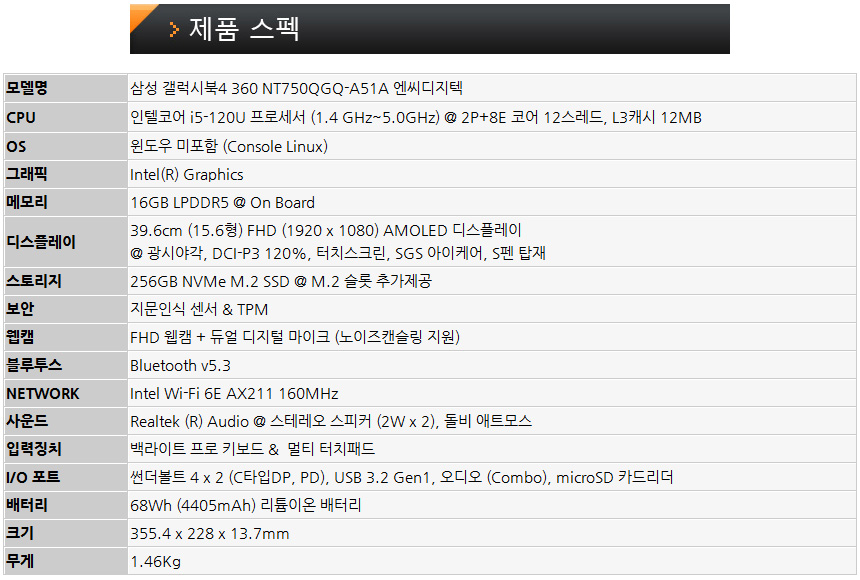
@?삼성전자 갤럭시북4 360 NT750QGQ-A51A?엔씨디지텍 바로가기

삼성 공식 파트너사인 엔씨디지텔 에서는 윈도우 미포함 모델인 NT750QGQ-A51A 뿐만 아니라 윈도우 11 Home 이 기본 탑재된 NT750QGK-K51A 모델도 판매하고 있다. 윈도우나 드라이버 설치에 어려움이 없다면 리뷰 제품을 구입하면 되고 설치등에 어려움을 느낀다면 기본 셋팅이 완료되어 있는 NT750QGK-K51A 모델을 구입하기 바란다.
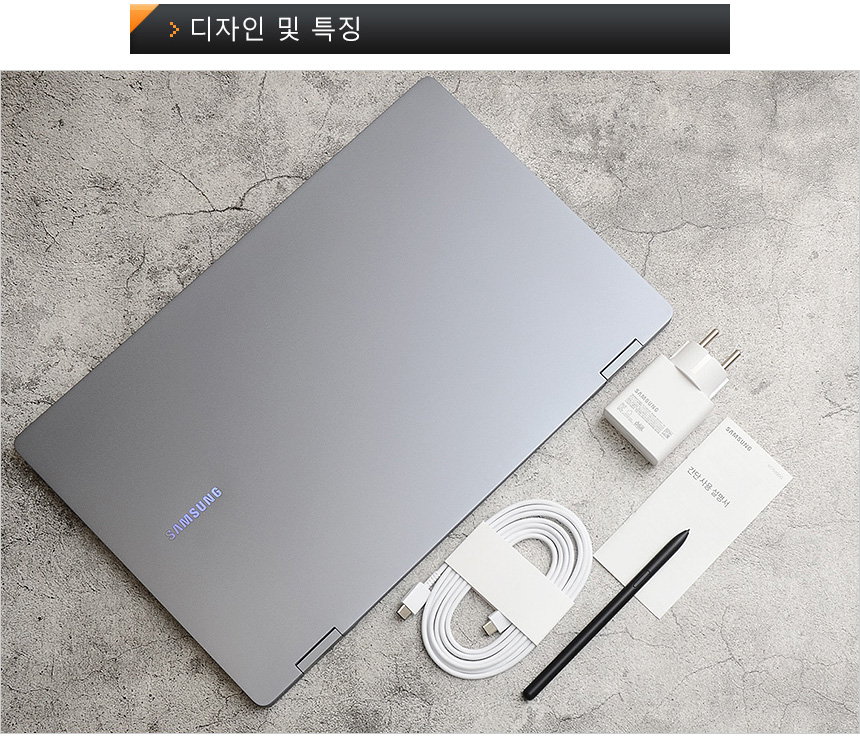
풀KIT 의 모습으로 노트북을 비롯해 65W 전원 어댑터와 USB 케이블, 퀵 매뉴얼이 제공되며 필기나 드로잉 등의 용도로 활용할 수 있는 S펜이 포함된 것을 확인할 수 있다.

355.4 x 228 x 13.7mm 의 크기와 1.46Kg의 무게를 지원한다. 15.6형 대화면을 지원하고 사용성에 특화된 투인원 노트북임에도 프리미엄 슬림 노트북 수준의 무게를 가지고 있으며 두께도 날렵해 편하게 들고다니며 사용할 수 있다. 배터리 사용시간도 대단히 길 뿐만 아니라 터치를 지원해 마우스를 사용하기 힘든 외부에서 전원 걱정 없이 편하게 사용할 수 있다. 또한 지문인식 센서도 장착되어 외부에서 보안성도 높일 수 있다.
기기의 디자인은 고급형 모델답게 세련된 것을 확인할 수 있다. 보급형 제품들과 비교되는 뛰어난 마감 완성도를 보여주며 삼성 노트북의 시그니처 컬러라 할 수 있는 그레이를 적용해 중후하고 고급스러운 느낌을 자아낸다. 플라스틱 재질을 사용하는 보급형 모델들과 달리 메탈 하우징 적용으로 내구성을 높였을 뿐만 아니라 지문이나 먼지등이 잘 묻어나지 않아 깔끔하게 노트북을 관리할 수 있다.

크기와 두께 때문에 노트북 전용가방을 사용해야 하는 일반 노트북과 달리 특유의 날렵함과 가벼운 무게로 일반 서류가방에 넣고 다니며 외부에서 사용할 수 있다. 특히 PD 충전을 지원해 어디서나 편하게 전원을 공급할 수 있어 배터리 걱정없이 사용할 수 있다.

디스플레이의 모습으로 15.6형의 크기에 FHD (1920 x 1080) 해상도를 지원한다. AMOLED를 탑재해 밝고 선명한 영상을 즐길 수 있으며 컬러볼륨 120% 지원으로 깊이감 있는 영상을 즐길 수 있다. 뿐만 아니라 아이케어 인증을 받은 제품으로 눈의 피로감이나 블루라이트로 시력저하 등의 문제를 최소화 했다. (장시간 노트북을 사용해야 하는 직장인이나 대학생을 위해 아이케어 기술을 적용한 것이다.)
투인원 노트북 답게 터치 디스플레이를 지원해 마우스 사용이 힘든 외부에서 편하게 노트북을 조작할 수 있으며 AMOLED를 탑재해 시야각으로 인한 불편없이 영상을 즐길 수 있다. 뛰어난 그립감과 뛰어난 성능으로 실제 펜처럼 사용할 수 있는 S펜을 지원해 필기나 드로잉 등 다양한 용도로 활용할 수 있으며 슬림 베젤을 적용해 크기는 줄이고 영상 몰입감은 높였다. 뿐만 아니라 테두리 부분에는 디스플레이 범퍼가 설치되어 충격 등으로부터 패널을 보호하며 FHD 웹캠이 설치되어 화상회의나 셀프촬영 등의 용도로 활용할 수 있다.

키보드의 모습으로 대화면 노트북 답게 텐키가 포함된 풀사이즈 프로 키보드가 장착된 것을 확인할 수 있다. 넓은 키간격으로 오타없는 고속 타이핑이 가능하며 밝기조절이 가능한 백라이트를 지원해 야간에도 불편없이 노트북을 사용할 수 있다.

타이핑 테스트를 진행하고 있는 모습으로 기존 모델들과 같이 깊은 눌림을 선사하지는 않지만 구분감은 확연해 눈으로 확인하지 않고 오타없는 고속 타이핑이 가능했다. 넓은 팜래스트에 안정적으로 손을 올려둘 수 있어 타이핑시 손목절임 등의 불편은 없었으며 장시간 사용에도 키보드나 팜래스트 부분에 불쾌감을 주는 열기도 느껴지지 않았다.

키보드 1열에는 볼륨이나 밝기 등 자주 사용하는 기능을 손쉽게 실행할 수 있도록 펑션키가 설치되어 있고 전원 버튼에는 지문인식 센서를 설치해 보안성과 편의성을 높였다. 또한 팜래스트 중앙에는 멀티터치를 지원하는 터치패드가 설치되어 웹서핑을 하거나 일반 작업시 편하게 노트북을 사용할 수 있다.

노트북 전면부의 모습으로 손쉽게 상판을 오픈할 수 있도록 설계되어 있으며 노트북 하단에 마그네틱이 부착되어 이동중 상판열림으로 인한 패널 파손을 방지할 뿐만 아니라 태블릿 모드에서 상판과 하판이 떨어지는 불편없이 사용할 수 있다. 또한 전면부에 마이크가 부착되어 있는것도 눈에 띈다. 마이크를 전면에 배치해 감도를 높인 제품으로 AI 노이즈 캔슬링 까지 지원해 깨끗한 화상 통화 품질을 경험할 수 있다.
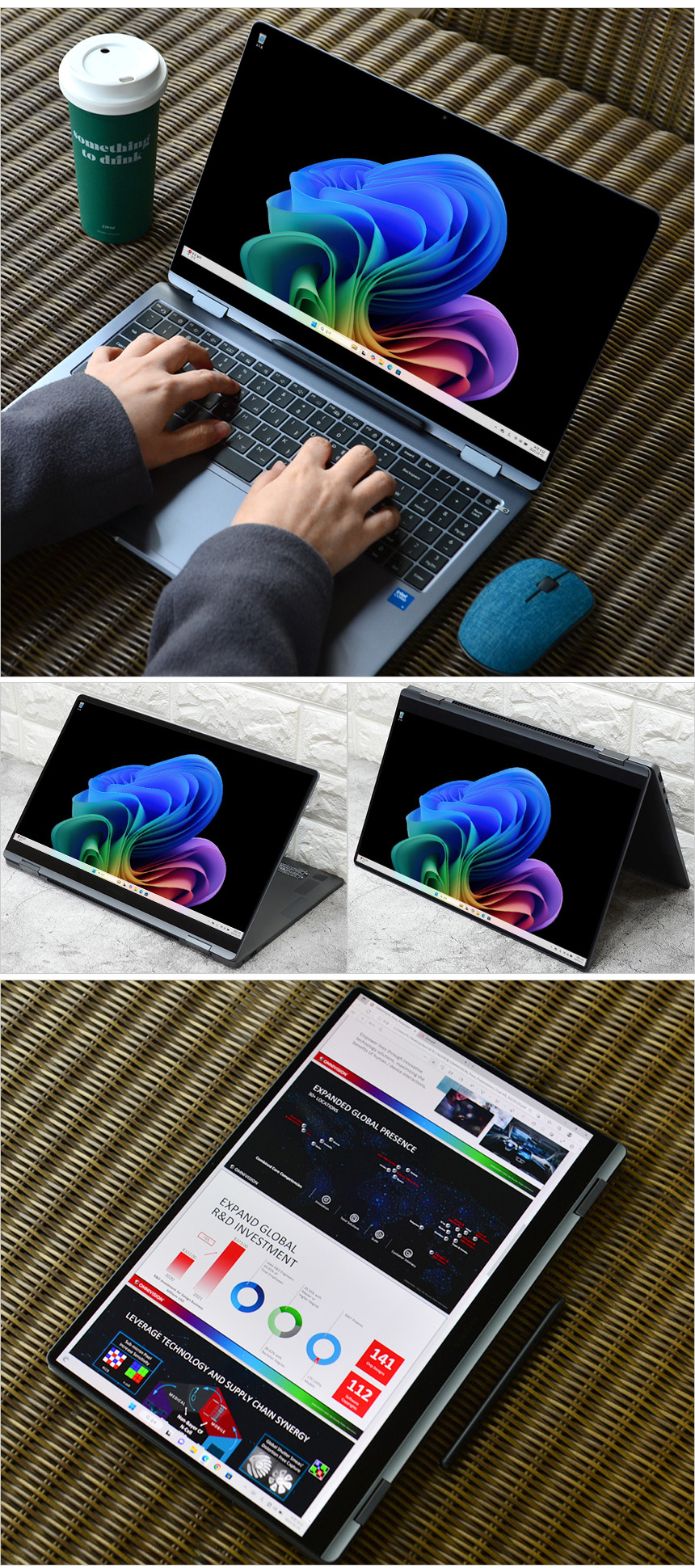
투인원 노트북으로 일반 노트북과 달리 스크린을 360도로 돌려 태블릿 모드로 컨텐츠를 즐길 수 있다. 여기에 컨텐츠 감상이나 펜 사용을 위한 스탠드와 텐트 모드등을 지원해 어떤 환경에서도 불편없이 노트북을 활용할 수 있다.

기기 좌측면의 모습으로 모니터 연결을 위한 HDMI 단자를 비롯해 빠른 데이터 전송 및 노트북 충전을 위해 두 개의 썬더볼트 4 단자를 제공한다. (1개의 썬더볼트 4 단자를 지원했던 전작과 달리 2개의 썬더볼트 4 단자를 지원해 사용성을 높였다.) 또한 배터리 상태표시 LED도 제공된다.
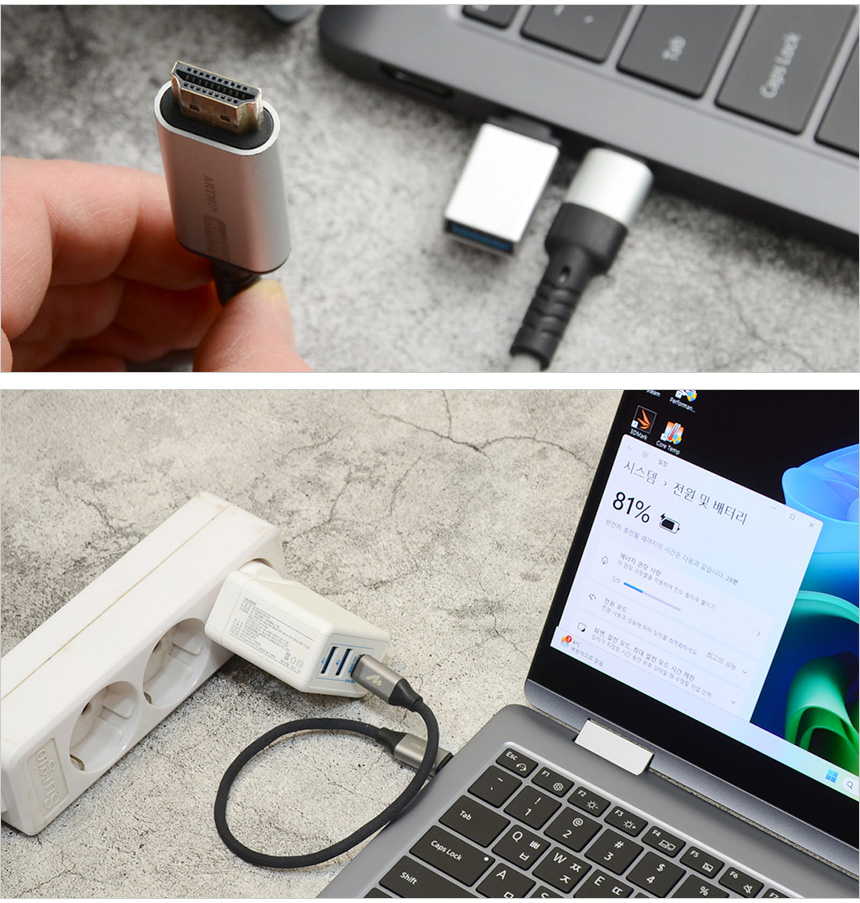
썬더볼트 4 단자는 초고속 데이터 전송이 가능하고 디스플레이 출력을 지원해 고해상도 모니터나 프로젝터 등을 연결할 수 있다. 또한 젠더를 사용하면 A 타입의 일반 주변기기를 손쉽게 연결할 수 있으며 상단에서 언급한 것과 같이 PD충전을 지원해 기본 충전기는 물론 PD 충전기, 차량용 고속 충전기를 통한 전원 공급이 가능하다.

노트북 우측면의 모습으로 A타입의 USB 3.2 Gen1 단자를 지원해 일반 주변기기를 편하게 연결할 수 있으며 헤드셋이나 이어폰 연결을 위한 오디오 (COMBO) 단자, 데이터 백업을 위한 microSD 카드리더가 설치된 것을 확인할 수 있다.

노트북 후면부의 모습으로 내부의 뜨거운 열이 빠져나가는 통풍구가 설치된 것을 확인할 수 있다.

노트북 바닥면의 모습으로 사방에 고무패드가 부착되어 미끄러짐을 방지하며 팬이 설치된 상단부에는 통풍구가 설치된 것을 확인할 수 있다. 또한 하단에는 돌비 애트모스를 지원하는 2W 스피커가 장착되어 퀄리티 높은 사운드를 즐길 수 있다.
@ 전원설정을 균형모드 (밝기 50%, 에어플레인 모드, 저소음 모드) 로 지정하고 슬라이드쇼를 무한 반복해 본 결과 26시간 30분 동안 재생된 후 시스템 대기모드로 진입했다. 또한 노트북이 꺼진 상태에서 1시간 동안 충전했을 때 80% 배터리가 충전되는 것을 확인할 수 있었다. (경쟁 제품들과 비교되는 긴 배터리 사용시간과 빠른 충전시간이 대단히 매력적이다.)

바닥면 내부의 모습으로 상단에는 CPU의 열을 식히기 위해 팬과 히트파이프가가 설치된 것을 확인할 수 있으며 측면과 하단에는 68.1Wh (4405mAh) 리튬이온 배터리를 비롯해 스피커와 마그네틱, 무선랜 안테나 등이 설치된 것을 알 수 있다. (마그네틱은 내부 양 측면 뿐만 아니라 바닥커버 중앙에도 부착되어 상하판을 안정적으로 잡아준다.)
16GB LPDDR5 메모리가 메인보드에 빌트인 되어 있으며 256GB NVMe SSD 등이 설치되어 빠른 전송속도를 즐길 수 있다. 또한 여분의 M.2 슬롯을 제공해 손쉽게 저장용량을 늘릴 수 있으며 인텔 Wi-Fi 6E AX211 이 장착되어 빠른 무선속도를 즐길 수 있고 블루투스 무선연결도 가능하다.
@ 바닥면 분리 난이도 하 : 사방에 설치된 고무패드를 분리한 후 내부에 있는 볼트를 풀어준다. 이후 헤라를 이용해 힌지나 모서리 부분을 공략하면 (지렛대의 원리를 이용하면 된다.) 바닥면 분리가 가능하다. 바닥면이 얇아 과도하게 힘을 주면 휘어질 수 있으니 주의하기 바란다.

액세서리의 모습으로 스마트폰 충전기 수준으로 크기를 줄여 쉽게 들고다니며 사용할 수 있는 65W 전원 어댑터를 비롯해 USB 케이블과 퀵 매뉴얼, S펜이 제공된다.
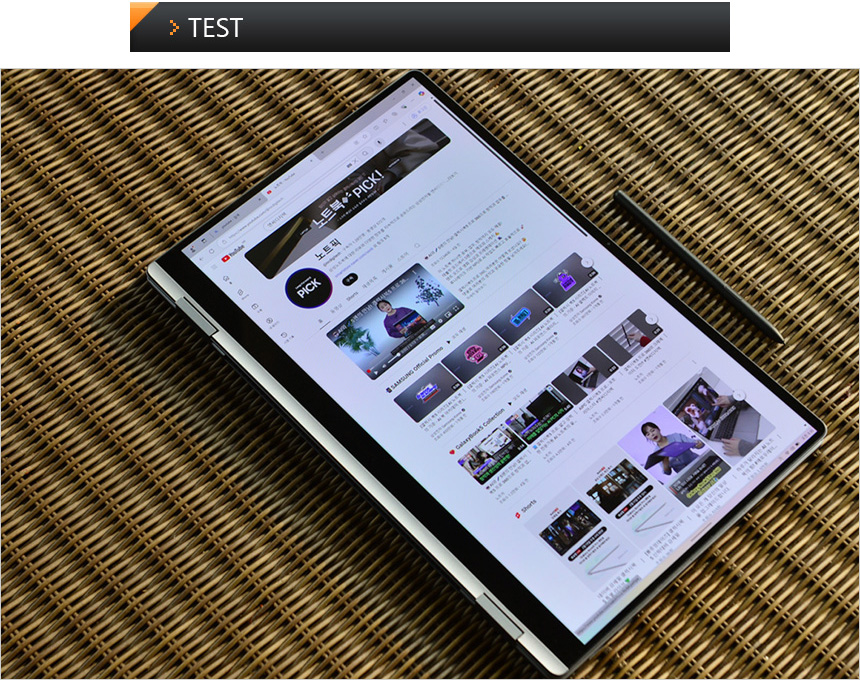
대화면을 지원하고 화면이 회전하는 투인원 노트북임에도 휴대성을 챙긴점이 인상적이었다. 이번에는 지원 기능을 살펴보고 다양한 테스트를 통해 성능을 확인해 보도록 하자. @ 이 제품은 리눅스 탑재 모델로 임의로 윈도우 11을 설치해 테스트를 진행했다. 이점 참조 바란다.
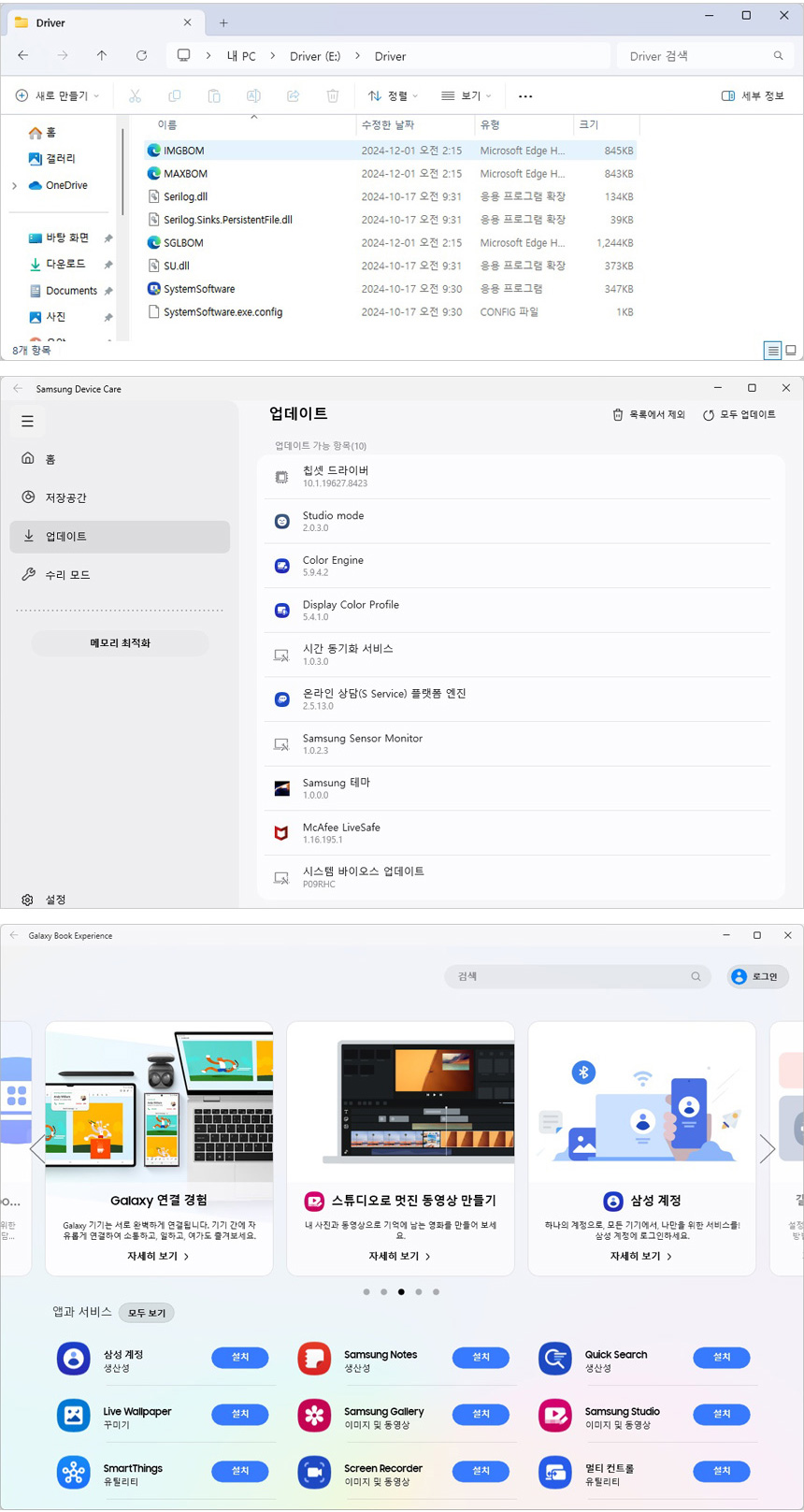
윈도우가 설치되지 않은 모델의 경우 사진과 같이 만화로 설치방법을 알려준다. QR코드를 스캔해 윈도우를 설치한 후 (윈도우 설치시 리눅스가 설치된 TINYCORE 파티션만 삭제하고 Driver 가 저장된 드라이버 파티션은 건드리지 말기 바란다.) 윈도우에서 D드라이브로 이동해 시스템 소프트웨어를 실행하면 자동으로 드라이버가 설치된다.
드라이버 설치후 윈도우키 + I 를 눌러 최신으로 윈도우를 업데이트 해 주고 삼성 디바이스 케어를 설치해 노트북 업데이트를 진행하기 바란다. (삼성 업데이트 앱이 삼성 디바이스 케어로 이동했다.) 마지막으로 갤럭시북 익스피리언스를 실행하면 삼성에서 제공하는 다양한 S/W를 취향에 따라 설치할 수 있다.
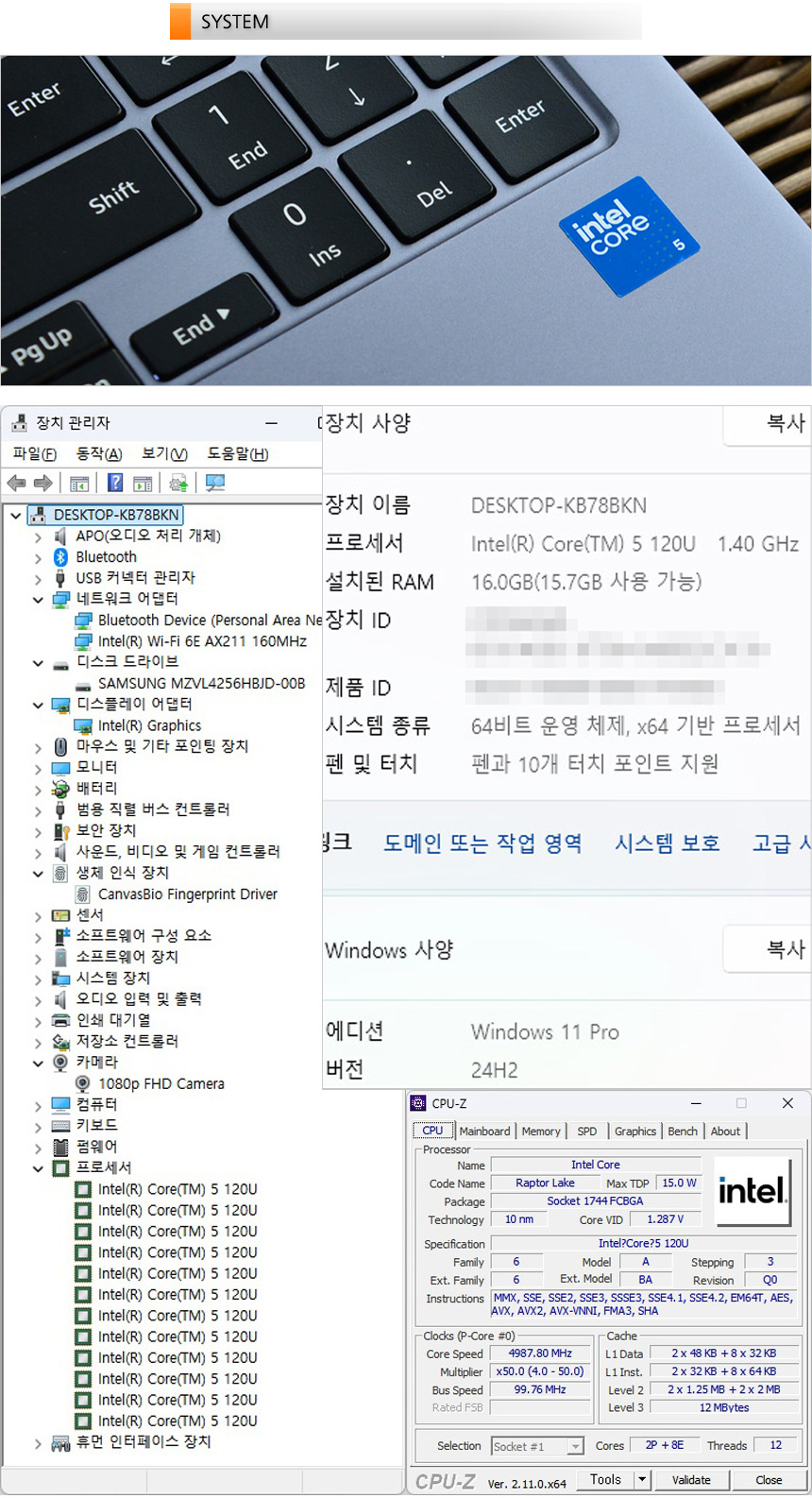
시스템 정보를 확인하고 있는 모습으로 2개의 성능코어와 8개의 효율코어, 12MB 캐시로 구성된 인텔코어 5 120U 프로세서P가 장착되어 빠른 속도를 즐길 수 있고 인텔 (R) 그래픽과 16GB의 LPDDR5 메모리를 지원해 캐주얼한 작업은 물론 디자인 등의 작업용으로 활용할 수 있다.
또한 256GB NVMe SSD를 비롯해 FHD 웹캠과 지문인식 센서가 설치된 것도 확인할 수 있으며 인텔 무선랜 Wi-Fi 6E AX211 지원으로 초고속 무선랜은 물론 주변기기를 블루투스로 무선 연결할 수 있다.

기존 갤럭시북 시리즈에서 지원하던 S/W 는 대부분 지원한다. 돌비 애트모스 지원으로 사용자에 맞는 최적의 음색을 설정할 수 있으며 삼성전화나 멀티 컨트롤은 삼성 계정을 등록해야 작동하는데 사용자의 불편을 최소화 하기 위해 삼성 어카운트에서 QR코드 로그인을 제공하고 있다. 또한 노트북 관리를 위한 디바이스 케어와 문제가 생겼을 때 빠르게 도움을 받을 수 있도록 온라인 상담도 지원한다.
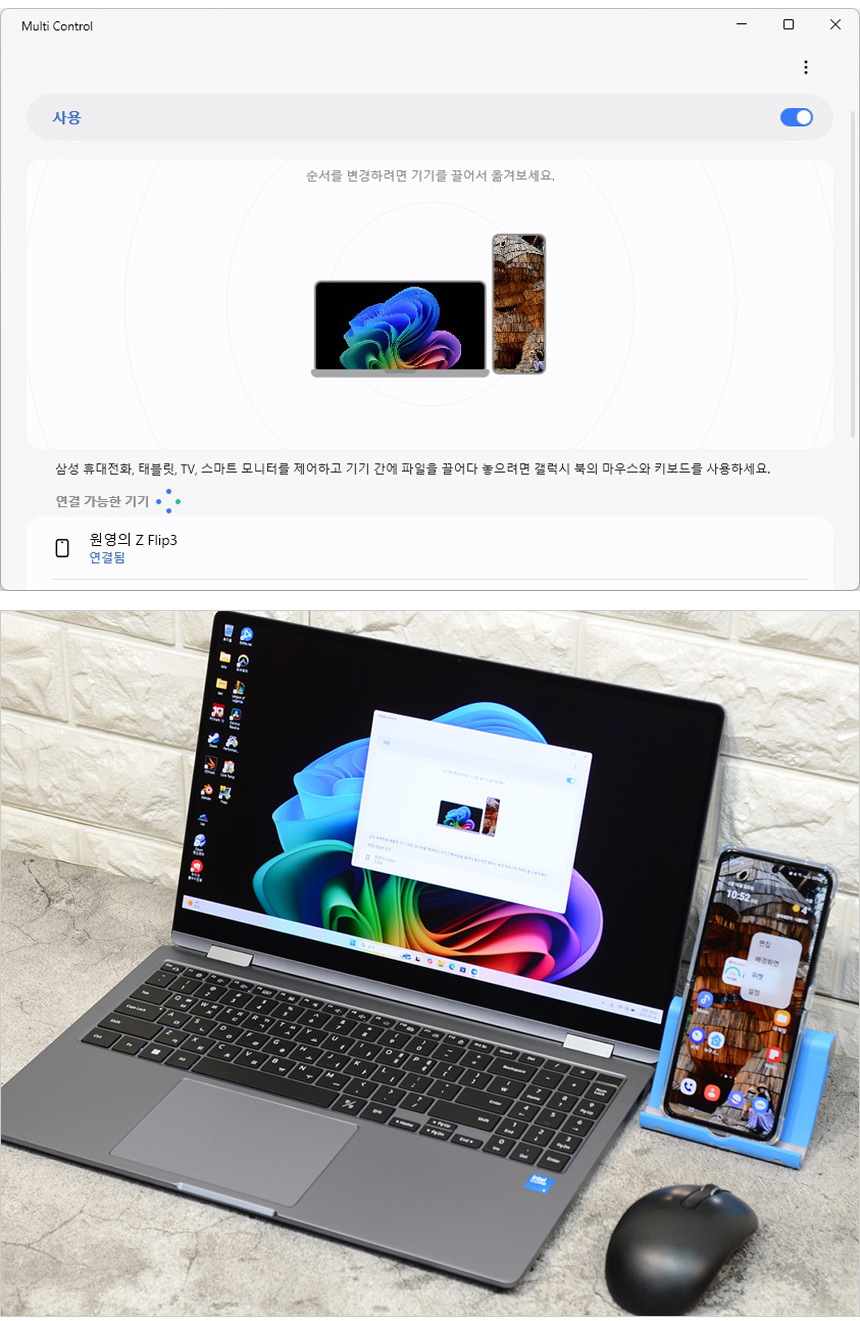
노트북 키보드와 연결된 마우스를 스마트폰에서도 사용할 수 있는 멀티 컨트롤 기능을 제공한다. 상단의 사진은 멀티 컨트롤을 테스트 하고 있는 모습으로 듀얼 모니터를 사용한 듯 자연스럽게 마우스 커서가 이동하는 것을 확인할 수 있었다. (KVM 과 달리 디바이스 변경을 위한 단축키도 누를 필요가 없다.) 텍스트 등을 복사에 기기간 붙여넣기도 할 수 있어 유용하게 활용할 수 있을 것이다. @ 동영상을 확인하기 바란다.
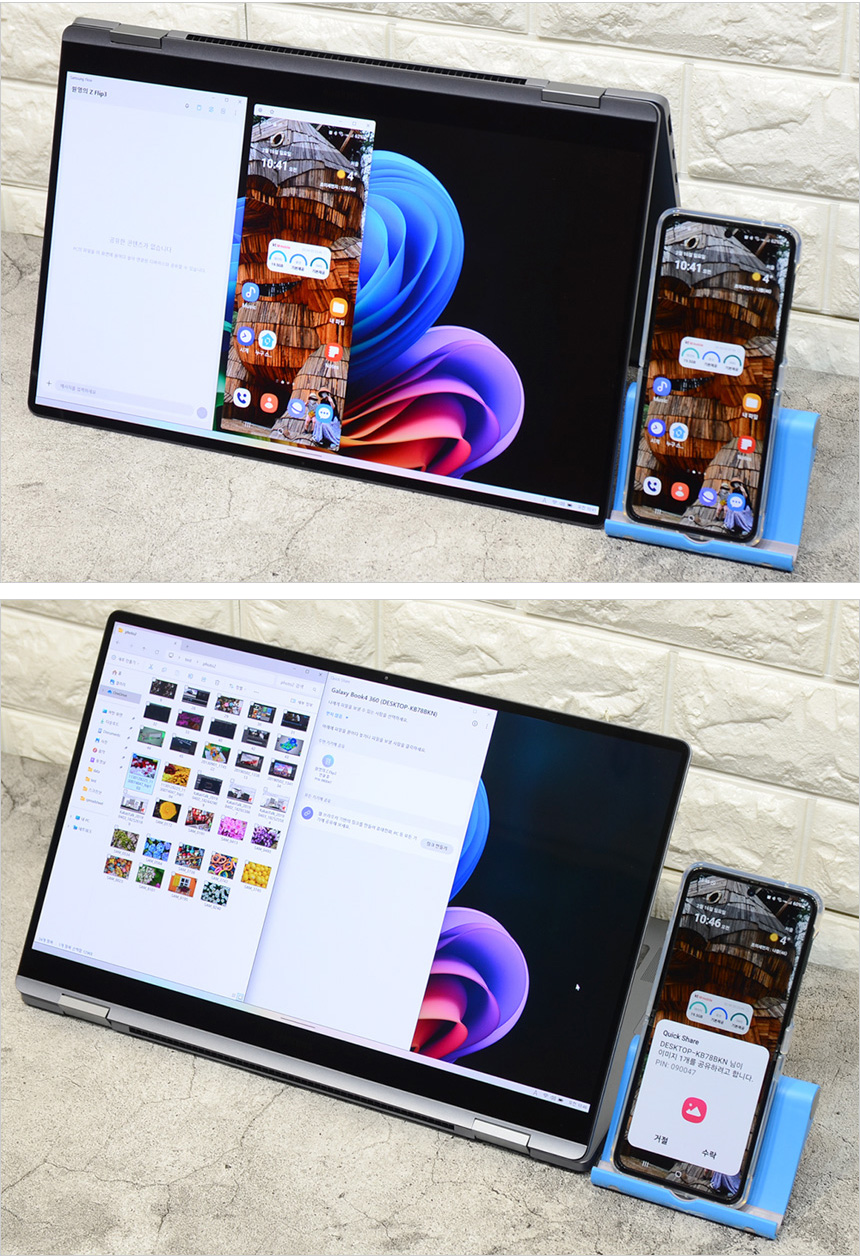
삼성 플로우를 사용하면 노트북에서 스마트폰을 컨트롤 할 수 있으며 무선으로 스마트폰과 간단하게 사진이나 영상, 파일을 전송할 수 있는 Quick Share를 지원해 유용하게 활용할 수 있다. 뿐만 아니라 태블릿과 연결해 화면을 공유할 수 있는 Second Screen을 통해 작업 효율성을 높일 수 있다.
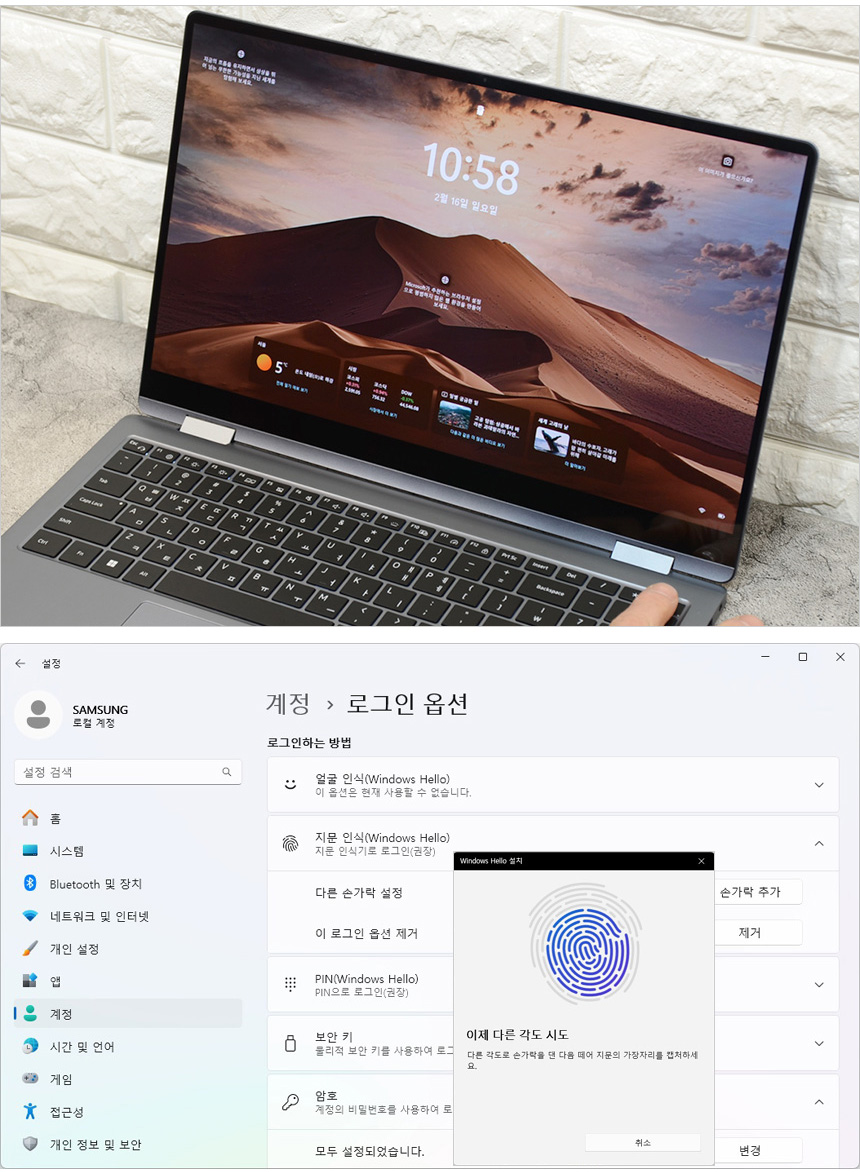
전원 버튼에 지문인식 센서를 탑재해 높은 보안성과 편의성을 경험할 수 있다. 특히 삼성 녹스 보안 솔루션 까지 추가된 노트북으로 높은 보안이 필수적인 비즈니스 노트북으로도 손색이 없다.
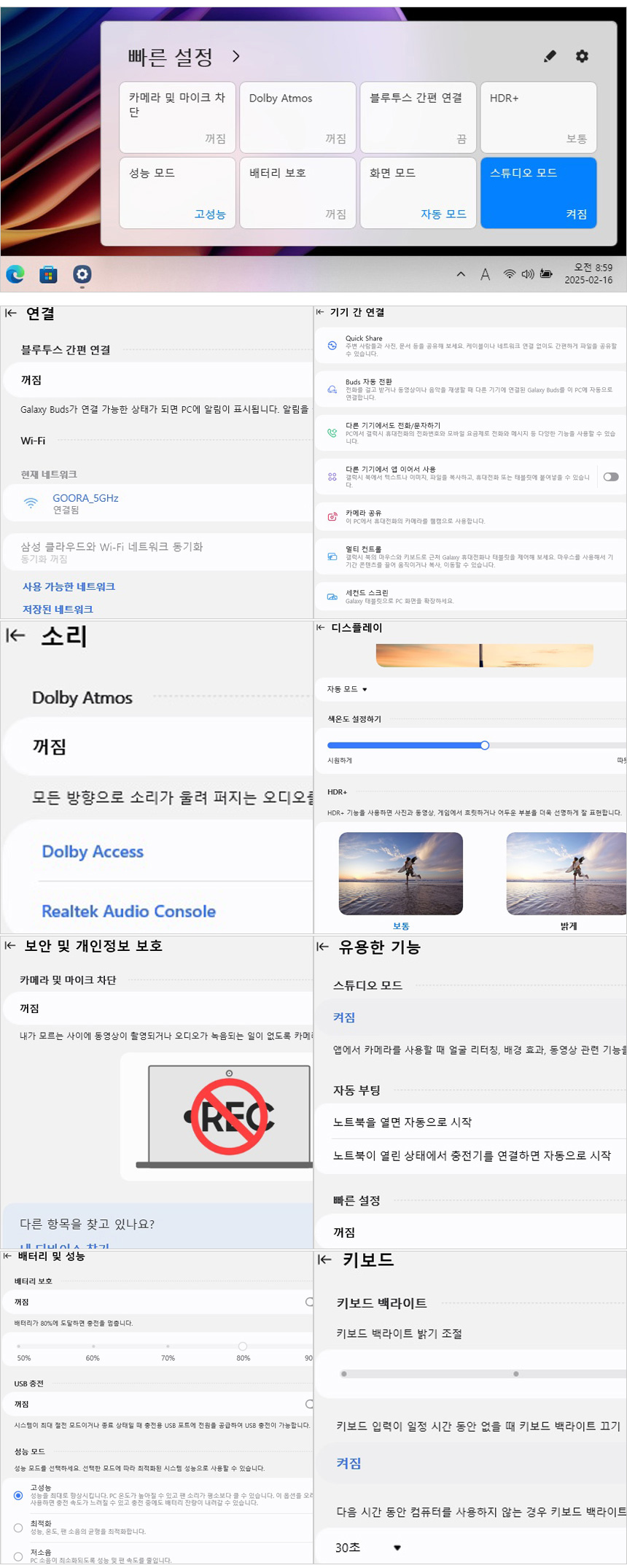
삼성 Settings의 모습으로 연결과 사운드 & 디스플레이 설정이 가능하며 퍼포먼스 설정과 자동부팅, USB 충전, 키보드 백라이트 설정 등을 지원한다. 또한 보안관련 설정을 지원해 보안성을 높일 수 있다.
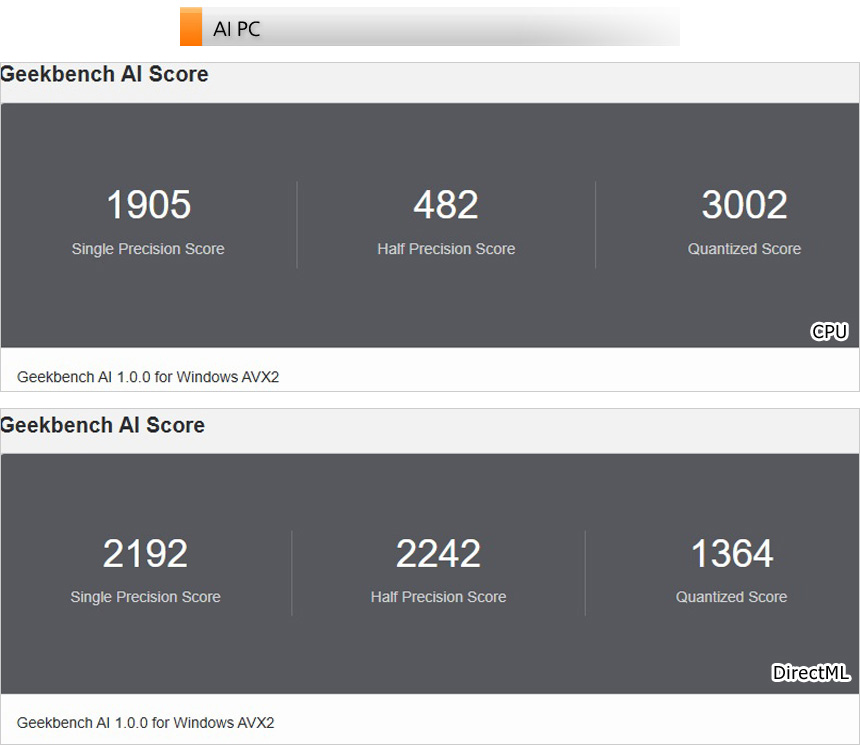
AI 전용 벤치마크 툴을 이용해 AI 성능 테스트를 진행하고 있는 모습으로 NPU가 탑재된 최신 프로세서 노트북과는 다소 차이가 있지만 코파일럿 정도는 부드럽게 실행할 수 있는 스코어를 보여주었다.
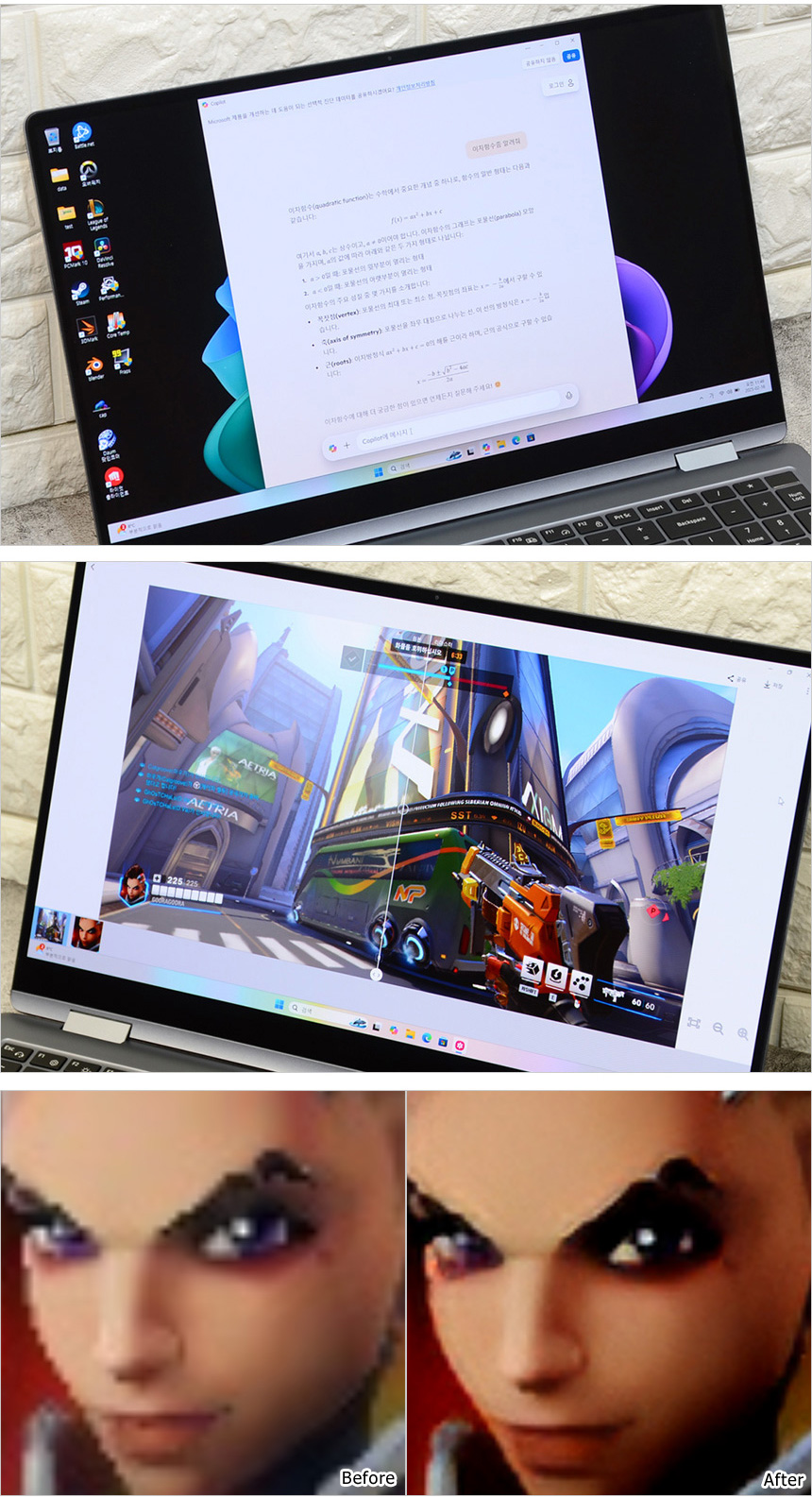
기본 설치된 코파일럿을 실행한 모습으로 궁금했던 부분을 쉽고 빠르게 알려주는 것을 확인할 수 있었다. (업무용으로 코파일럿을 유용하게 활용하고 있다. AI 가 어렵게 느껴진다면 우선 코파일럿부터 사용해 보기 바란다.) 또한 삼성 갤러리에서 사진 리마스터 기능을 사용하면 AI를 통해 흐릿한 사진의 선명도를 높여줄 뿐만 아니라 디테일을 개선하고 노출등을 최적화해 보기 좋은 이미지로 만들어 준다.
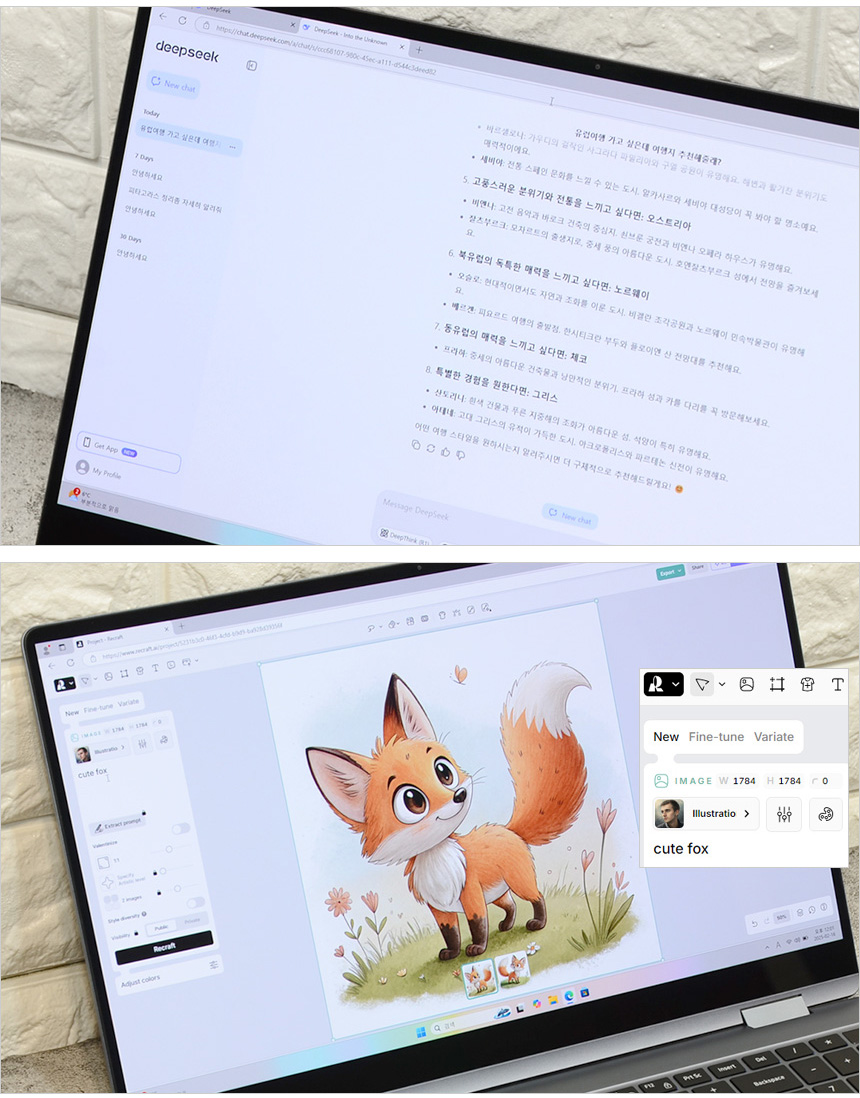
DEEPSEEK (딥시크)를 실행해 보았는데 빠르게 동작하는 것을 확인할 수 있었다. 또한 이미지 생성형 AI Recraft도 실행해 보았는데 별다른 딜레이 없이 빠르게 이미지가 생성되었다.
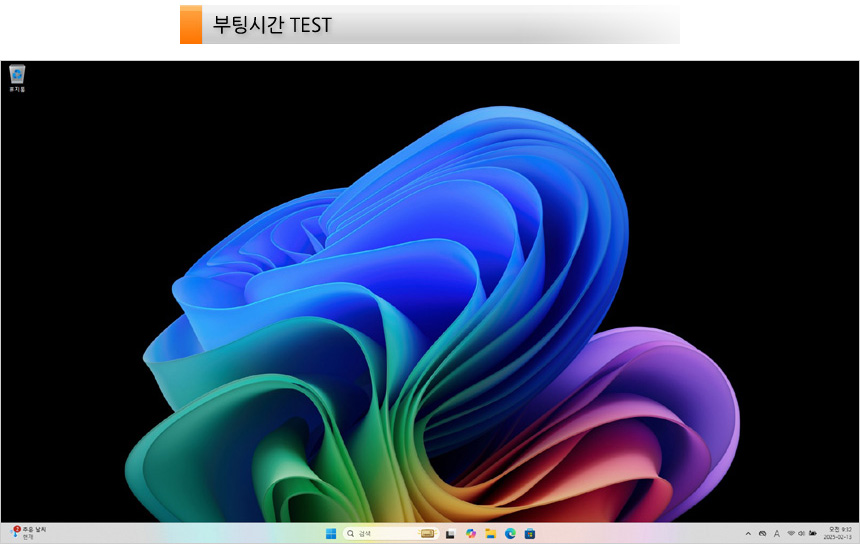
노트북이 완전히 꺼진 상태에서 전원 버튼을 눌러 바탕화면이 나올때 까지의 시간을 측정했는데 14.5초가 소요되는 것을 확인할 수 있었다. 기다림의 지루함 없이 노트북을 사용할 수 있을 것이다.
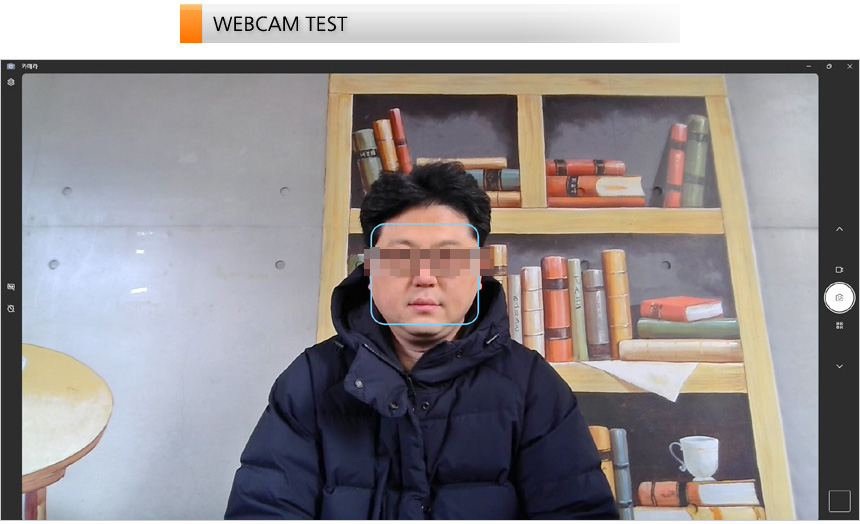
웹캠 화질을 확인하고 있는 모습으로 HD 노트북과 확연하게 비교되는 선명한 화질을 경험할 수 있었다. (삼성 노트북 답게 피부톤이 상당히 부드러운 것을 확인할 수 있다.) 디자인 부분에서 언급한 것과 같이 AI 노이즈 캔슬링 까지 지원해 화상회의 용으로 유용하게 사용할 수 있다.
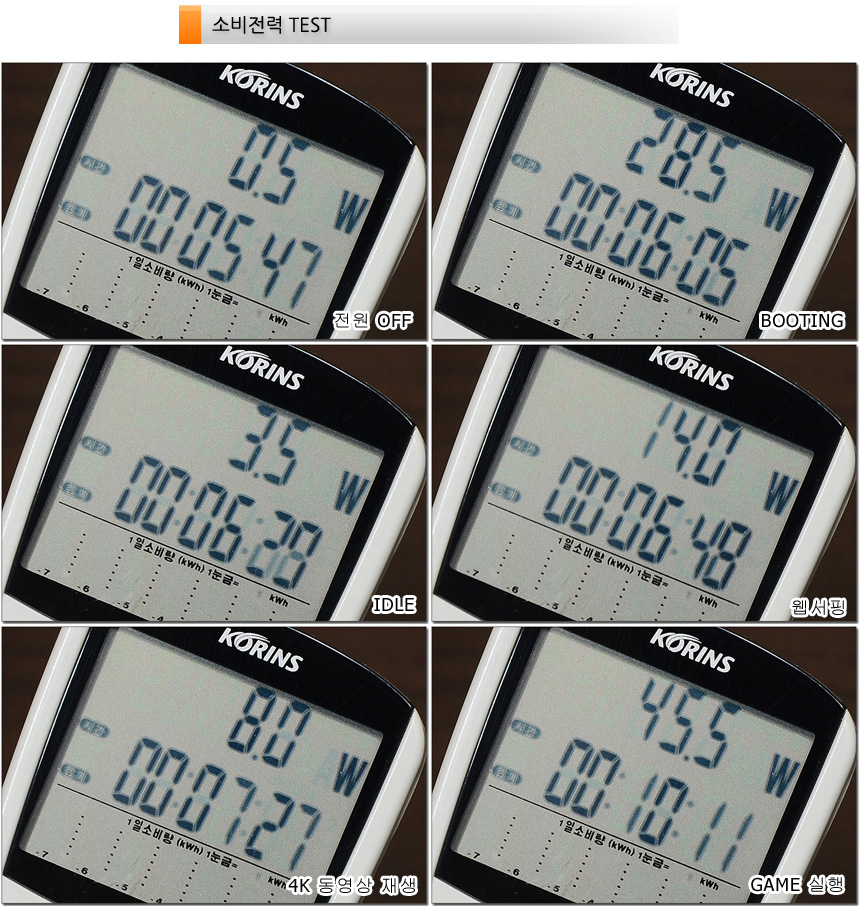
소비전력 테스트를 진행하고 있는 모습으로 (최고성능 모드, 밝기 50%) 캐주얼한 작업에서는 20W 이하의 저전력으로 작동하는 것을 확인할 수 있었다. 최고성능으로 작동하야 하는 게임 실행시에는 40W 중반까지 소비전력이 올라갔다.
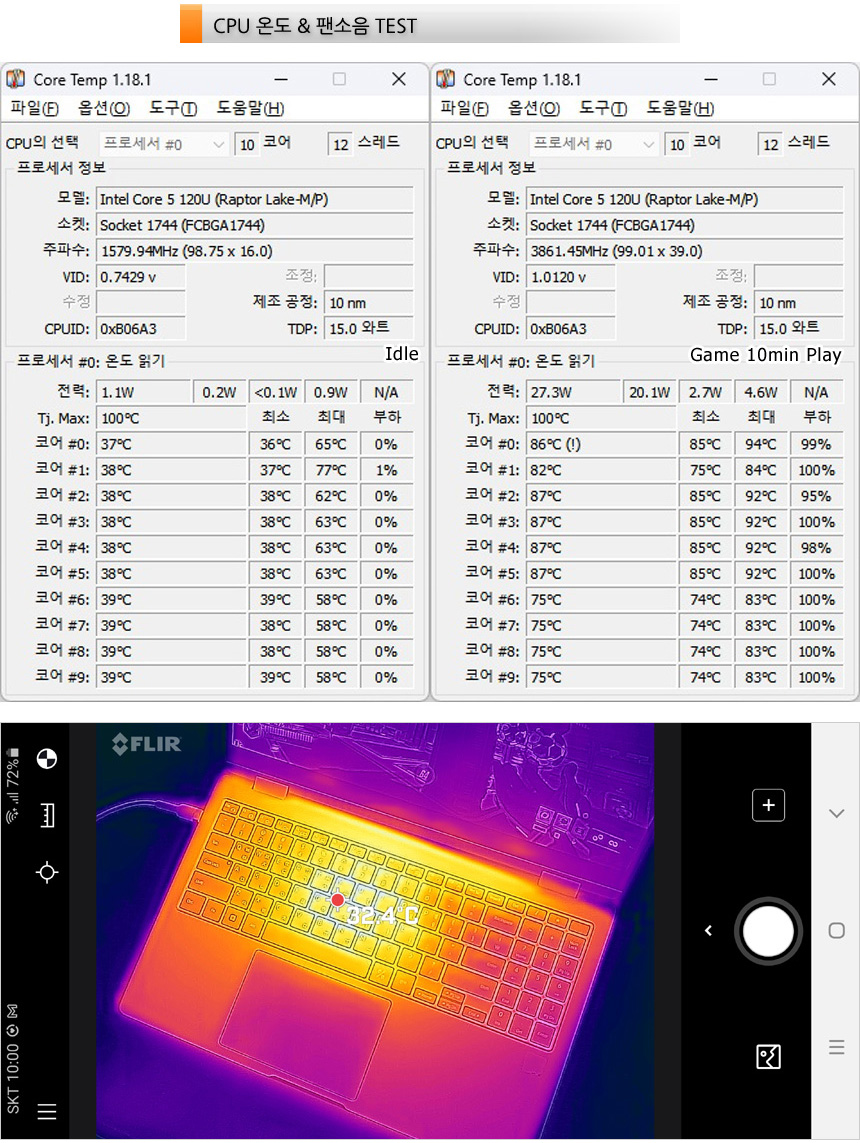
CPU 온도 테스트를 진행하고 있는 모습으로 (최고 성능모드, 실내온도 12도) 아무것도 하지 않는 Idle 상태에서는 30도 후반으로 동작했으며 게임을 10분 정도 플레이 했을 때 80도 중반까지 온도가 올라가는 것을 확인할 수 있었다.
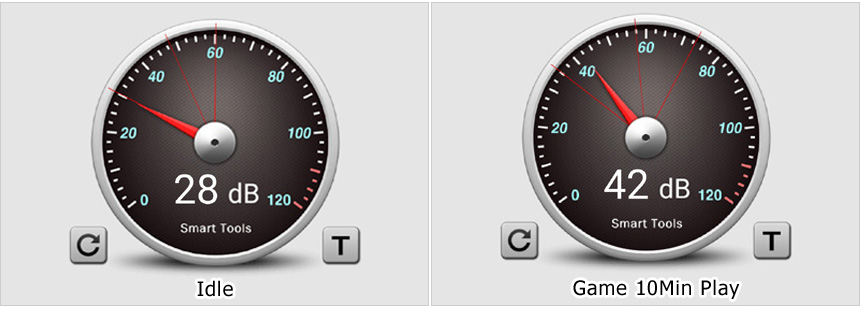
팬소음 테스트를 진행하고 있는 모습으로 아이들이나 문서작업 등의 캐주얼한 작업시에는 팬소음이 거의 들리지 않았으며 게임 실행시에는 팬이 최고속도로 동작해 팬소음이 커지는 것을 확인할 수 있었다. 단, 스피커 사운드에 묻혀 게임실행중 팬소음으로 인한 스트레스는 없었다.
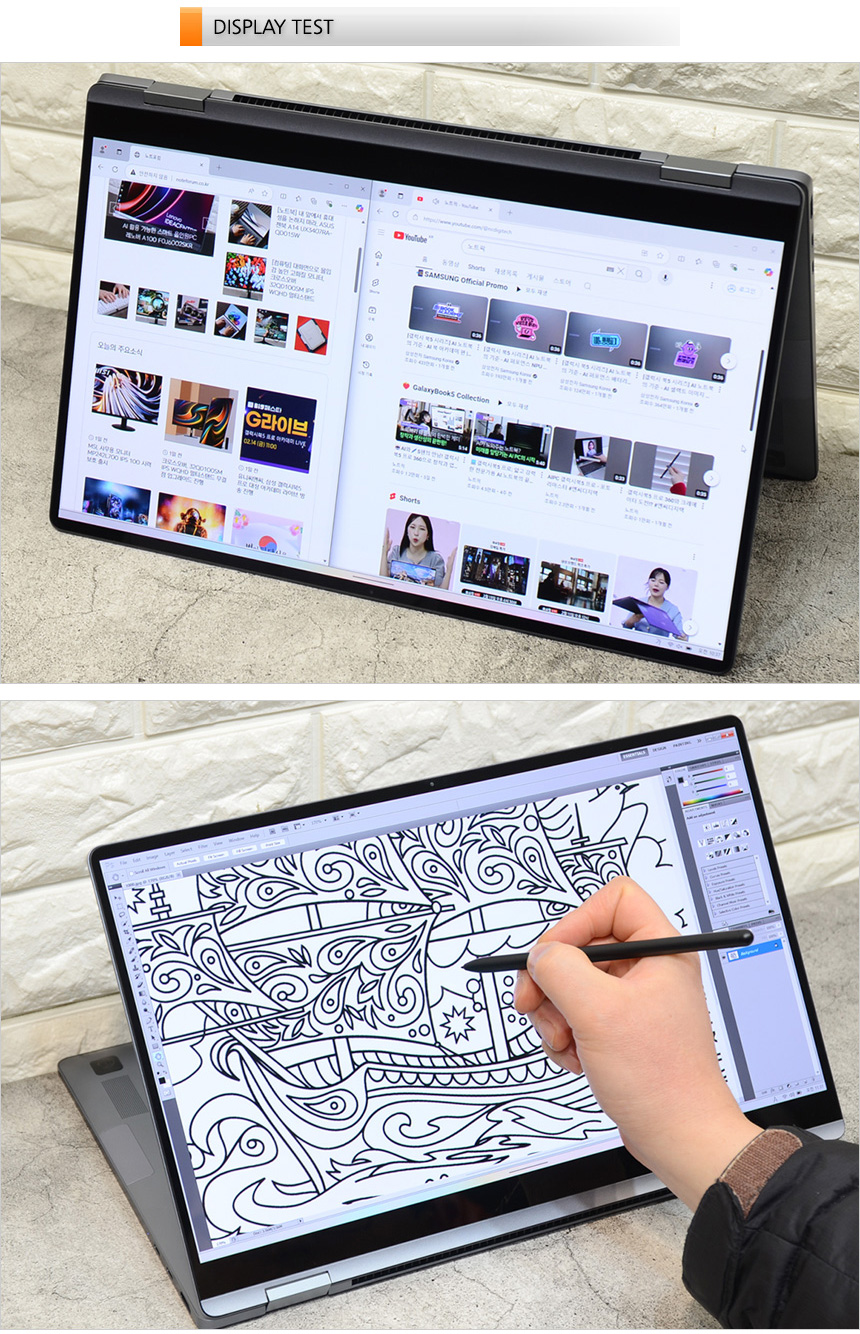
FHD 해상도를 지원해 두 개의 창 정도는 여유롭게 띄어두고 사용할 수 있다. 화면 크기가 상당해 2개의 화면을 띄어두고 사용할 때 불편은 없었다. 또한 터치인식 테스트을 실행했는데 그립감이 다소 떨어지는 빌트인 펜과 달리 일반 볼펜 수준의 그립감을 제공하는 S펜이 제공되어 편하게 사용할 수 있었다. 특히 딜레이나 끊어짐 등의 현상 없이 부드럽게 작동해 그림을 그리거나 필기를 할 때 불편은 느껴지지 않았다.
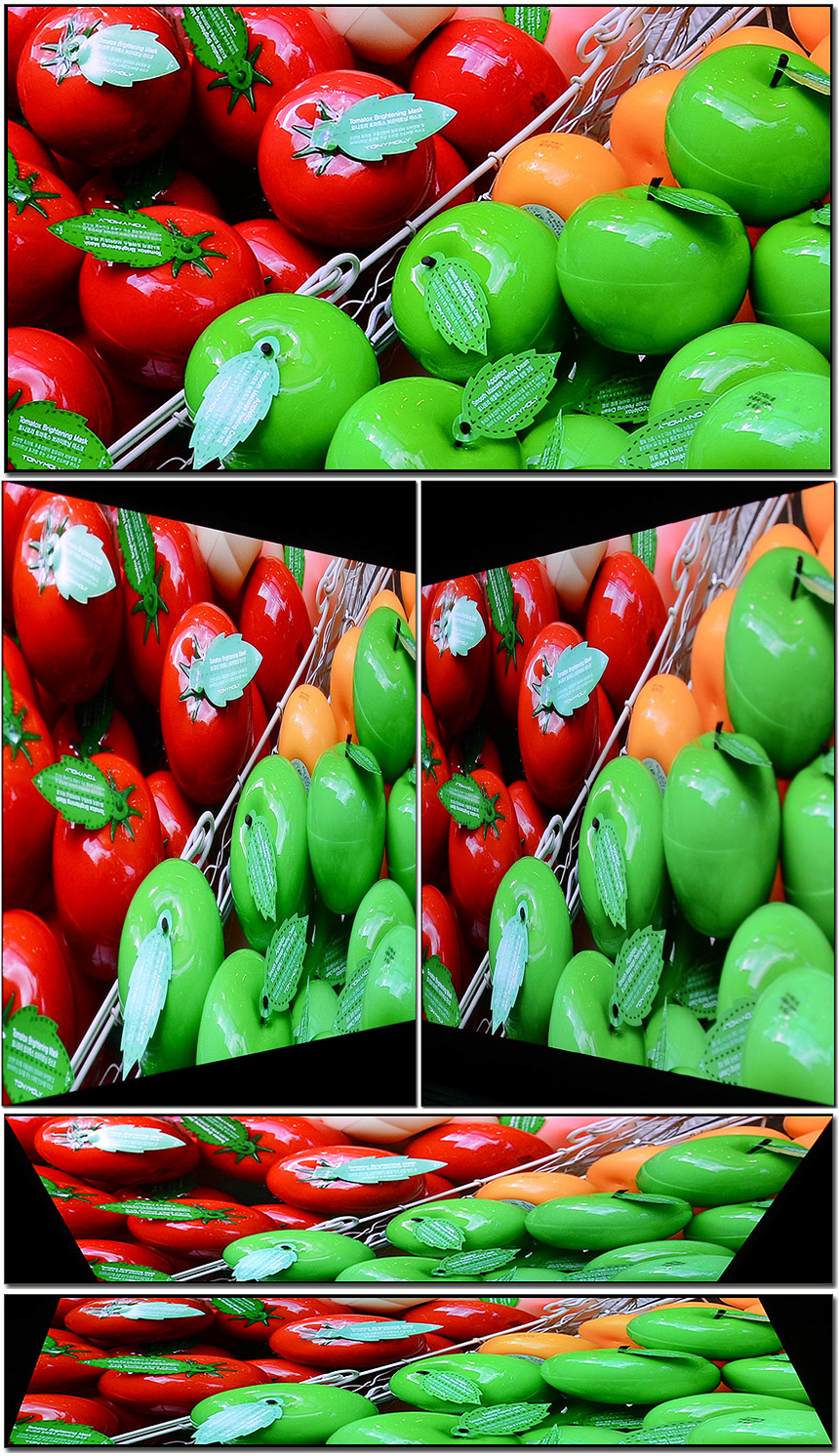
AMOLED를 탑재한 노트북으로 시야각 없는 선명한 영상을 즐길 수 있다. 상단의 사진은 시야각 테스트를 진행하고 있는 모습으로 극단적인 각도에서도 시야각으로 인한 불편은 느껴지지 않았다.
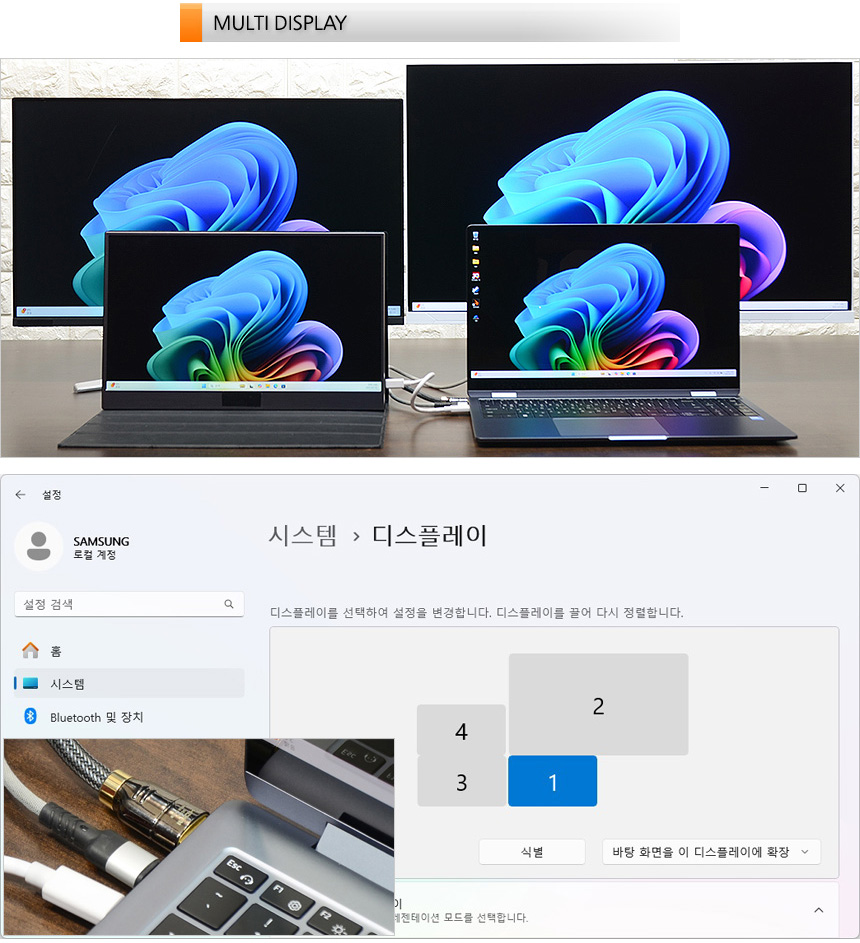
2개의 썬더볼트 4 단자가 디스플레이 출력을 지원해 HDMI를 포함해 3개의 모니터를 연결할 수 있다. 상단의 사진은 4K를 포함한 3대의 모니터를 연결한 모습으로 정상적으로 인식하는 것을 확인할 수 있었다. 성능도 뛰어난 노트북으로 멀티테스킹 작업용으로 유용하게 사용할 수 있을 것이다.
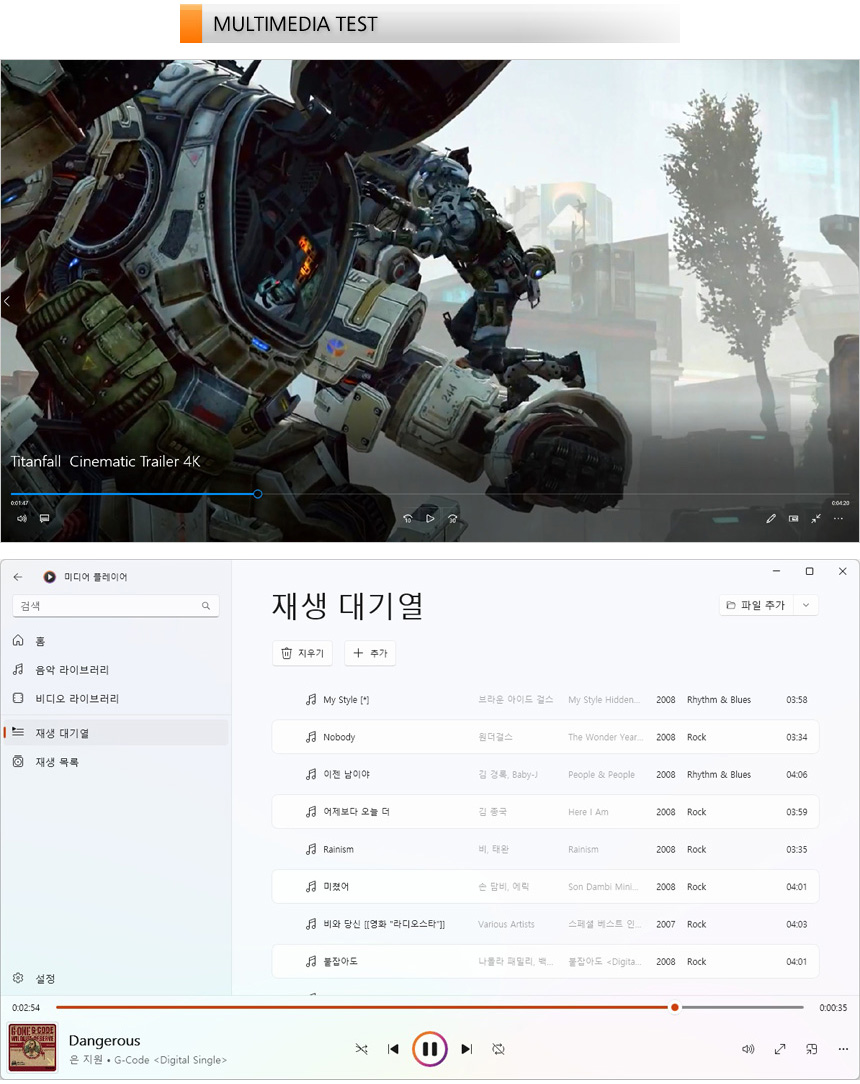
4K 동영상을 이용해 멀티미디어 테스트를 진행하고 있는 모습으로 15.6형 대화면에 슬림 베젤이 적용되어 탁 트인 시원한 영상을 즐길 수 있었다. AMOLED 특유의 진한 색감도 인상적이었으며 사무실을 울리는 강렬한 사운드가 더해져 만족스럽게 영상을 즐길 수 있었다. 또한 MP3 파일을 이용해 사운드 테스트를 진행했는데 보급형 노트북과 비교되는 높은 출력과 노이즈 없는 깔끔한 사운드로 만족스럽게 음악을 즐길 수 있었다. 특히 돌비 애트모스 지원 노트북으로 게임이나 동영상에서도 차별화된 사운드를 즐길 수 있다.
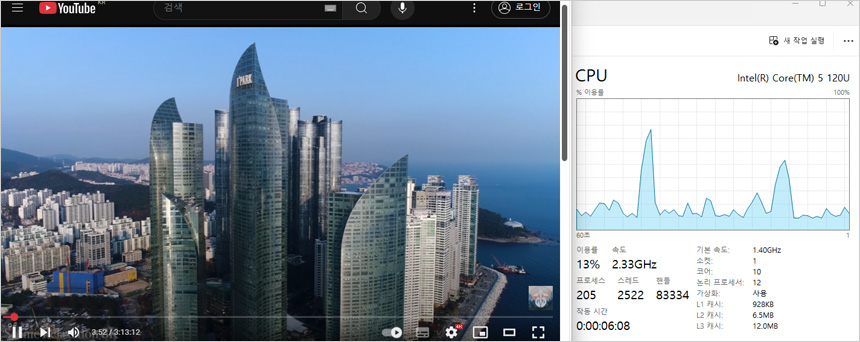
유튜브 고화질 동영상을 이용해 CPU 점유율을 테스트 하고 있는 모습으로 (2160P@60FPS) 10-23% 대의 점유율을 보여 주었으며 인터넷을 실행했을 때 80% 중반까지 점유율이 올라가는 것을 확인할 수 있었다. (끊킴 현상은 전혀 발생하지 않았다.)
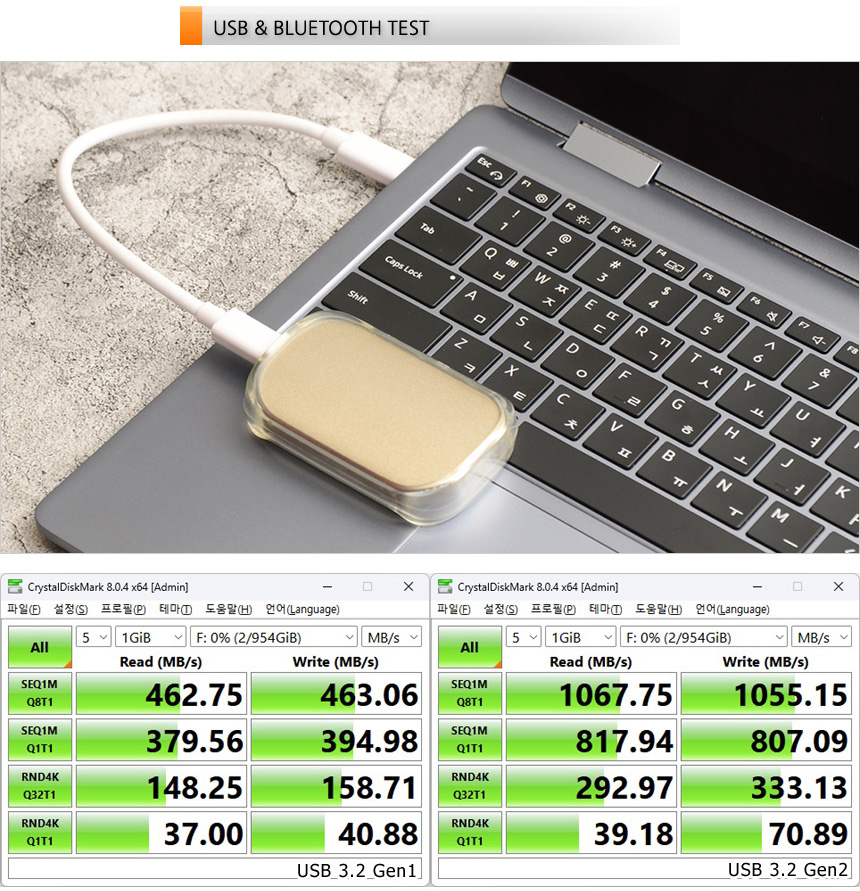
썬더볼트 4단자를 지원해 빠른 데이터 전송이 가능하다. 상단의 사진은 외장 SSD를 연결해 속도를 비교한 모습으로 USB 3.2 Gen1과 속도차가 큰 것을 확인할 수 있다.

상시전원을 지원해 노트북이 꺼진 상태에서도 스마트폰을 연결해 충전할 수 있다. (삼성 Settings에서 USB 충전을 활성화 해야 한다.)
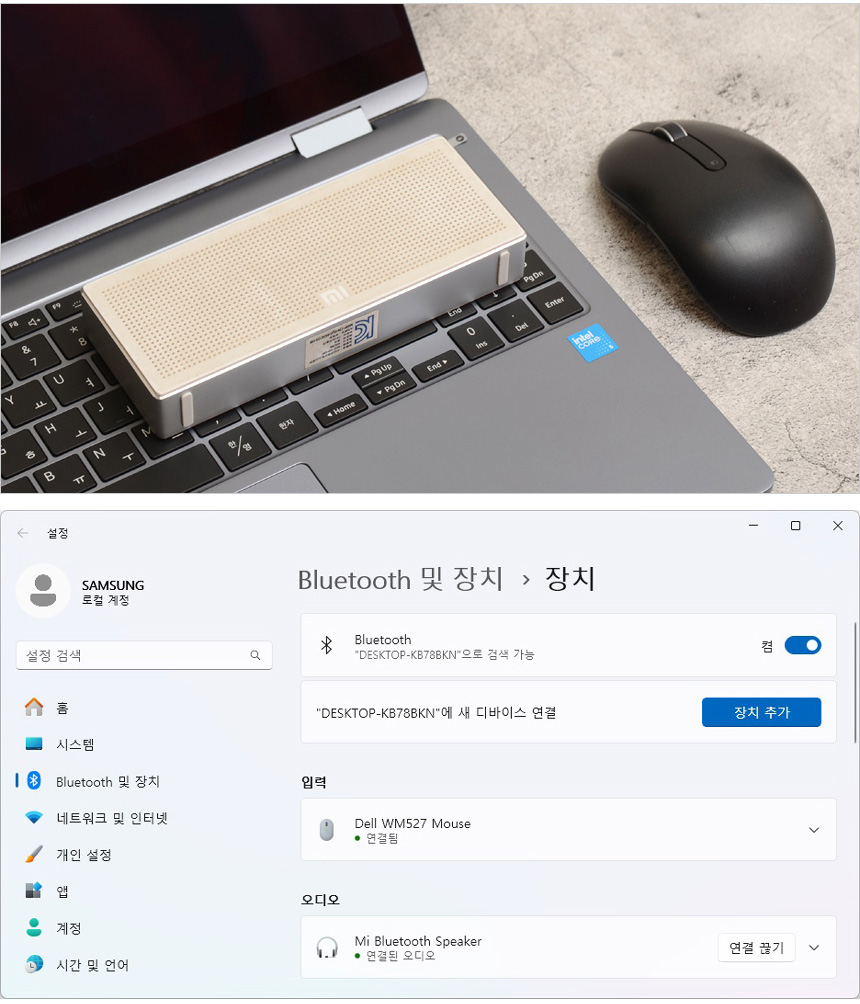
블루투스를 지원해 다양한 액세서리를 무선으로 연결해 활용할 수 있다. 상단의 사진은 스피커와 마우스 연결 테스트를 진행한 모습으로 정상적으로 페어링되는 것을 확인할 수 있었다.
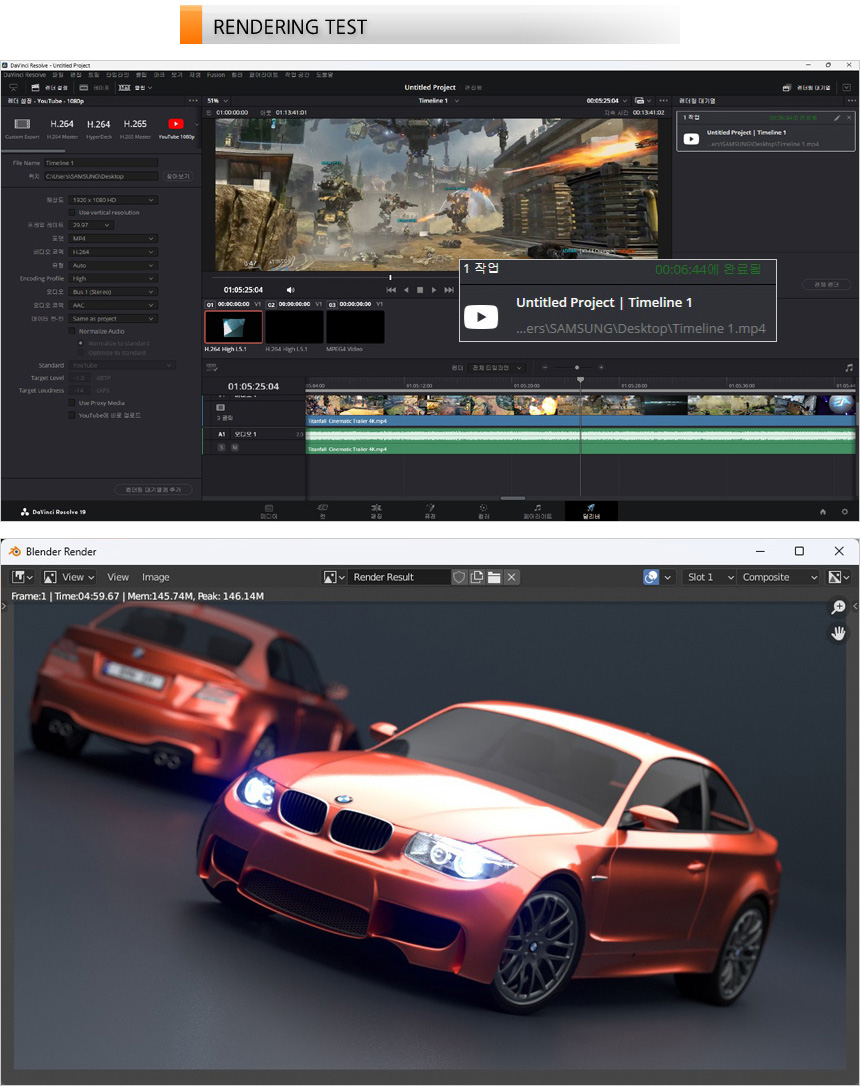
영상편집 S/W 다빈치 리졸브를 이용해 랜더링 테스트를 진행하고 있는 모습으로 (640MB, 920MB, 990MB 4K 동영상을 단일 동영상으로 랜더링, FHD 해상도에 H.264 비디오 코덱) 6분 44초가 소요되는 것을 확인할 수 있었으며 블랜더 랜더링 테스트에서는 4분대의 빠른 랜더링 시간을 보여주었다. (기대 이상의 빠른 속도를 보여주었다. 최상급 슬림 노트북과는 다소 차이가 있지만 심플한 영상편집 용도로 충분히 사용 가능한 노트북이다.)

사진편집 테스트를 진행하고 있는 모습으로 인텔코어 5 프로세서와 16GB 메모리 탑재 노트북 답게 부드럽게 작업할 수 있었다. 고화질 디스플레이를 탑재했을 뿐만 아니라 메모리 용량도 넉넉해 디자인 용도로 충분히 활용할 수 있다. @ 46장의 원본 사진 (총 180MB) 을 로딩하는데 걸리는 시간을 측정했는데 18 초가 소요되었다.
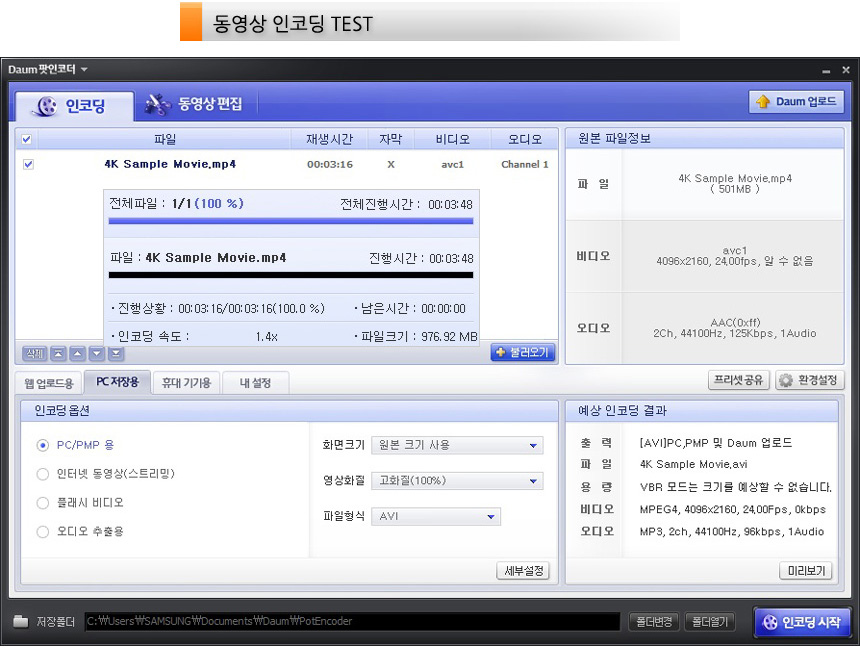
다음 팟인코더를 이용해 4K 동영상의 인코딩을 진행하고 있는 모습으로 3분 48초가 소요되는 것을 확인할 수 있었다.
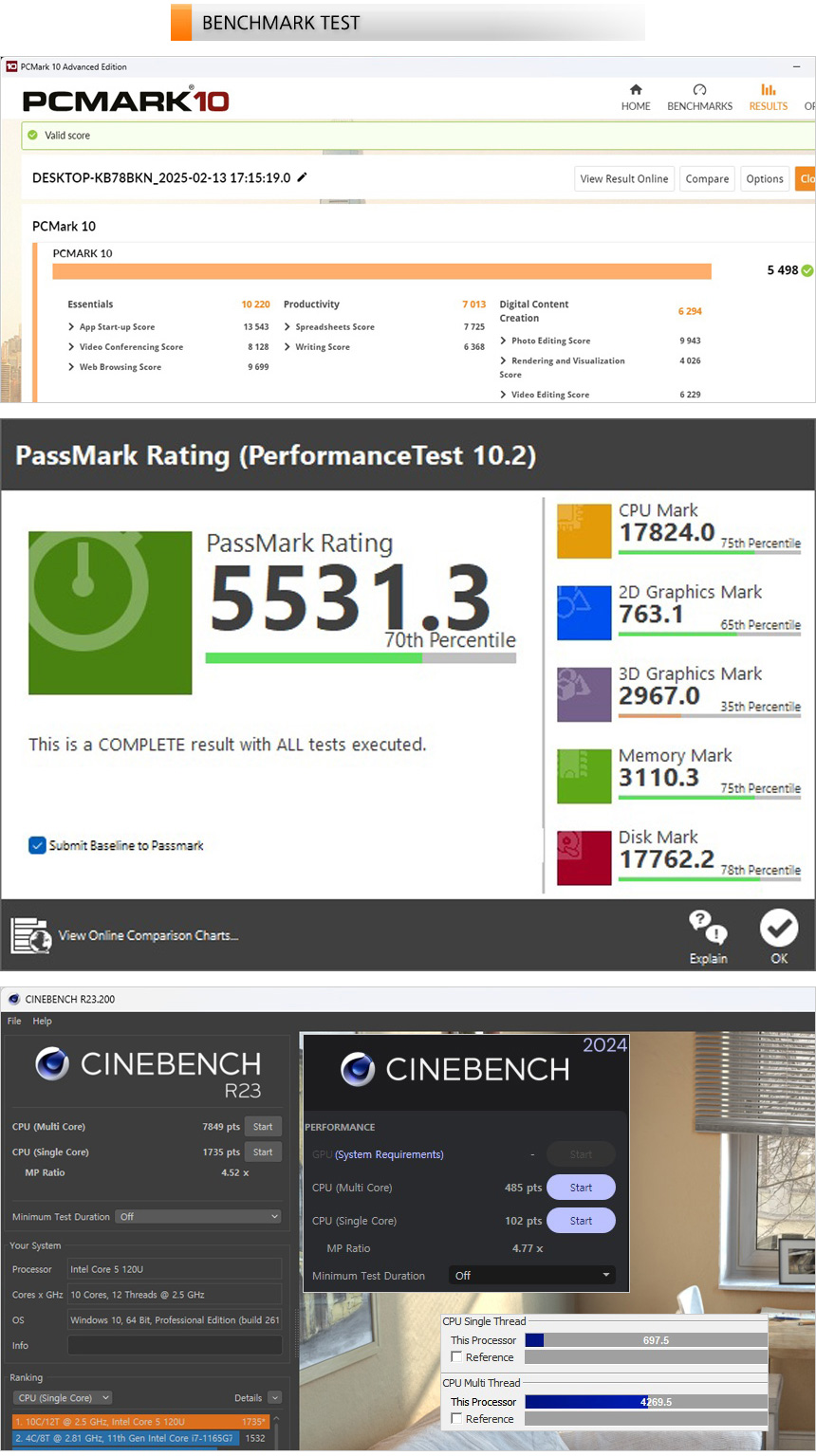
벤치마크 프로그램을 이용해 성능 테스트를 진행하고 있는 모습으로 문서작업이나 웹서핑, 디자인 등의 작업은 부드럽게 실행할 수 있는 스코어를 보여주었다. 프리미엄 모델들과 차이는 있지만 활용도에 부합하는 성능을 보여주어 사용할 때 불편은 없을 것이다.
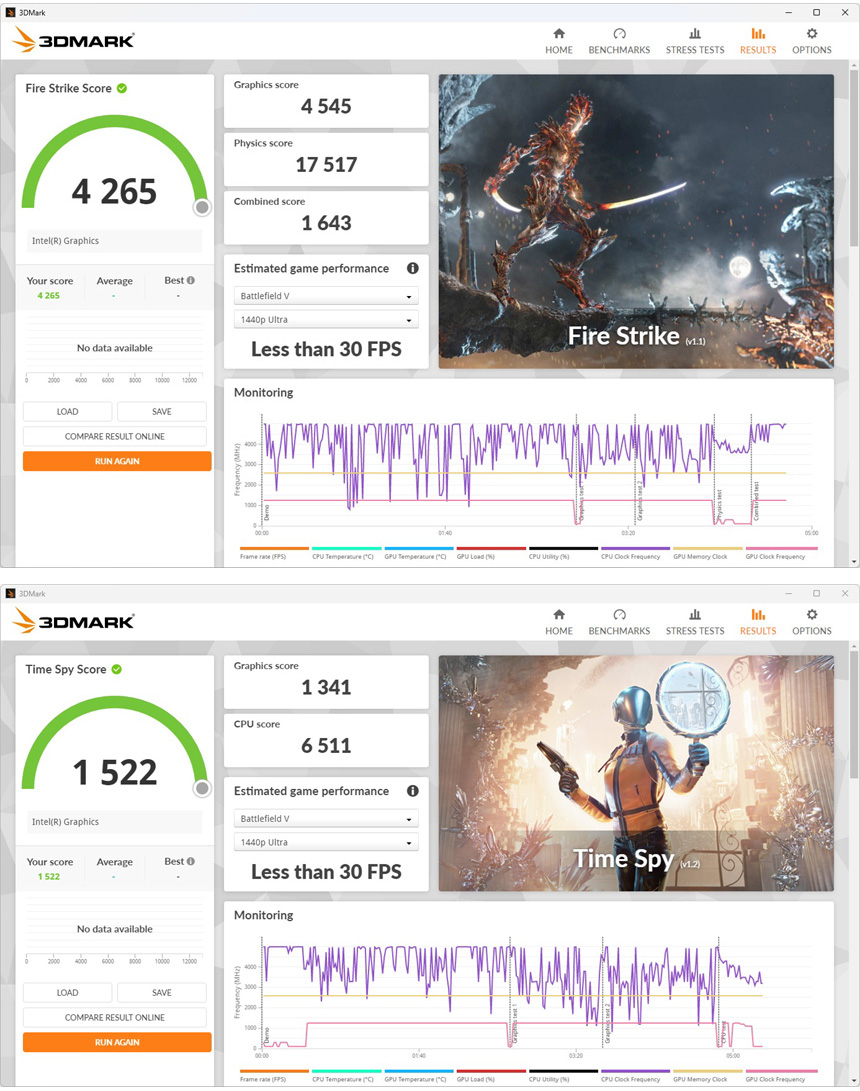
3DMARK를 이용해 3D 성능을 확인하고 있는 모습으로 높은 스코어를 보여주었다. LOL과 같은 캐주얼 온라인 게임은 성능걱정 없이 실행할 수 있을 것이다.
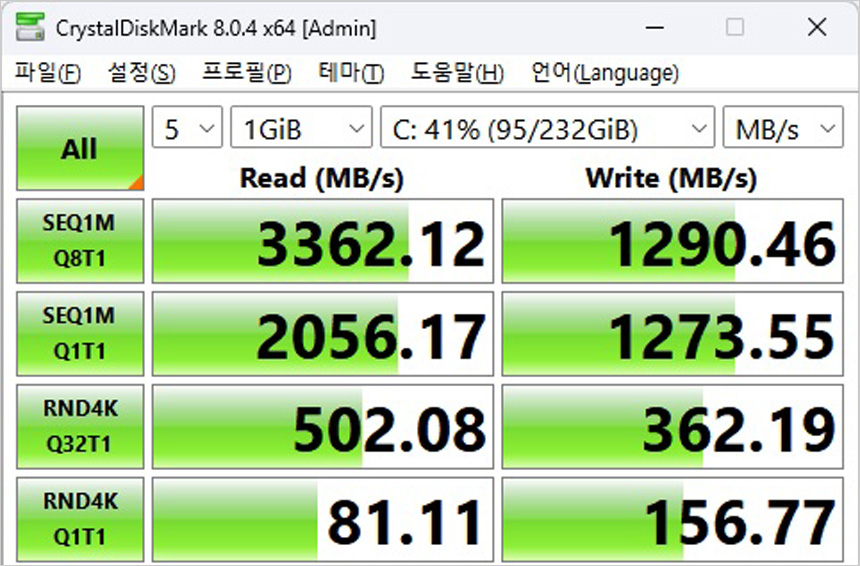
저장장치의 속도를 확인하고 있는 모습으로 NVMe SSD가 장착되어 빠른 속도를 보여주었다. (256GB 용량이 부족할 경우 SSD를 추가하기 바란다.)
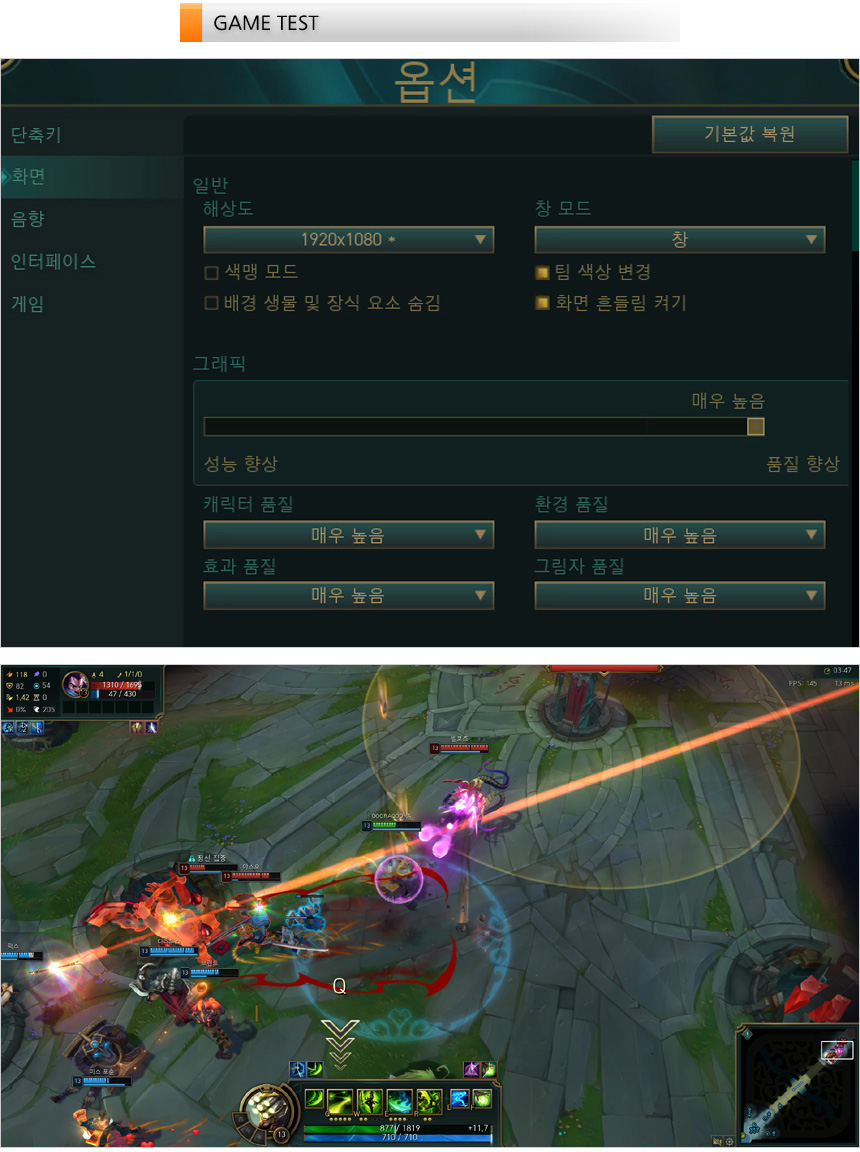
LOL을 매우 높은 옵션에서 실행하고 있는 모습으로 (연습 모드) 128-167 프레임을 보여주어 부드럽게 게임을 실행할 수 있었다. 멀티 게임도 원활하게 플레이 할 수 있을 것이다.
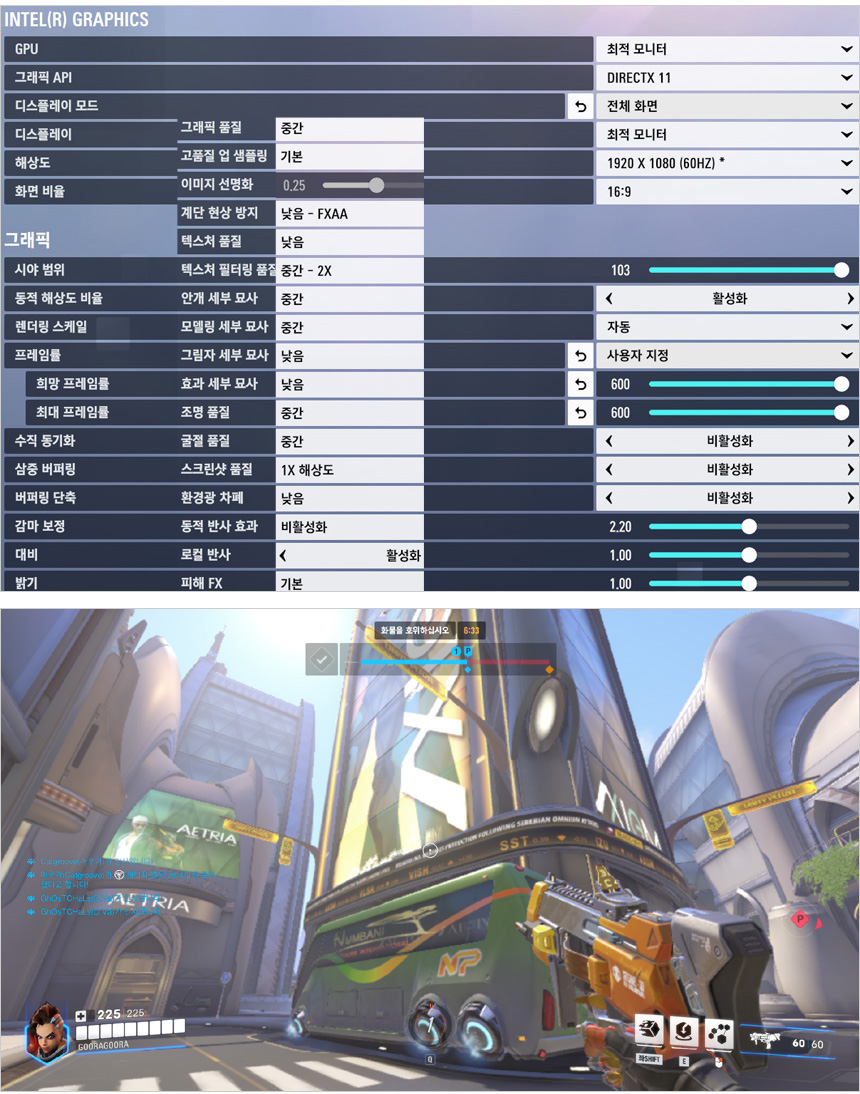
오버워치2를 플레이 하고 있는 모습으로 중간 옵션에서 52-99 프레임을 보여주었다. 오버워치2 정도는 여유롭게 플레이 할 수 있다.

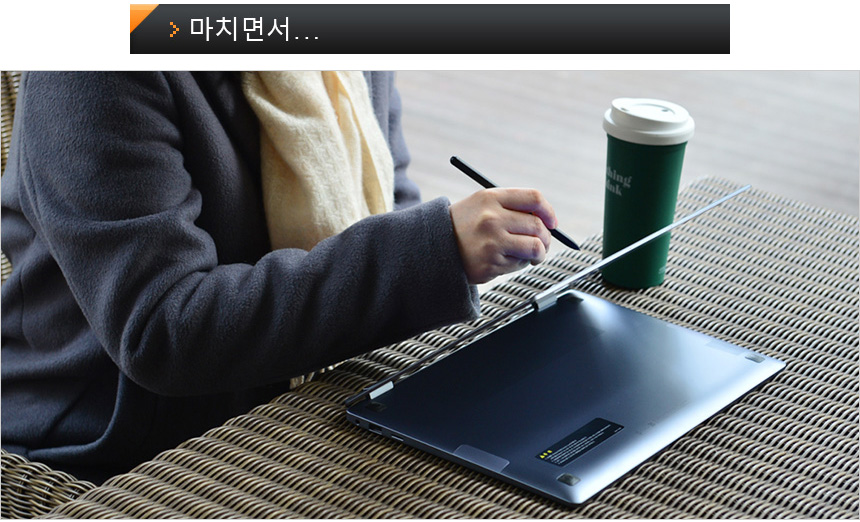
15.6형 대화면 투인원 노트북으로 휴대성이 다소 떨어지지 않을까 걱정했는데 1.46Kg 에 불과한 가벼운 무게와 날렵한 두께로 편하게 들고 다니며 사용할 수 있었다. 다양한 기능을 지원하지마 무겁고 두꺼워 집이나 사무실 등에서만 사용해야 하는 일부 보급형 모델들과는 확연한 차이를 경험할 수 있을 것이다.
휴대성을 강조하는 이유는 투인원 노트북이 외부에서 장점을 극대화 할 수 있기 때문이다. 들고 사용하기 힘든 일반 노트북과 달리 투인원 노트북은 태블릿PC 형태로 편하게 들고 사용할 수 있으며 터치를 지원해 손쉽게 노트북을 조작할 수 있다. 리뷰를 진행한 삼성 갤럭시북4 360 NT750QGQ-A51A 는 시원시원한 대화면을 지원하면서도 무척 가벼울 뿐만 아니라 PD충전도 가능해 외부에서 편하게 사용할 수 있다.
그립감이 뛰어난 S펜을 기본 제공해 강의실에서 필기를 하거나 간단한 스케치 용도로 노트북을 사용할 수 있으며 지문인식 센서를 내장해 중요 자료를 안전하게 관리할 수 있다. 뿐만 아니라 메탈 소재를 사용해 내구성도 높였으며 AMOLED를 탑재해 밝은 야외에서도 높은 시인성을 보여주었다.
긴 배터리 사용시간도 빼 놓을 수 없는 장점이라 할 수 있다. 일반 노트북과 확연히 비교되는 24시간 이상의 배터리 사용시간을 보여주어 (노트포럼 측정기준) 외부 사용이 많은 대학생이나 직장인 들이 배터리 걱정없이 사용할 수 있을 것이다. (충전시간도 상당히 빠르다.)
뛰어난 성능도 상당히 매력적이었다. 캐주얼한 용도로만 사용할 수 있을 것이란 예상과 달리 사진편집이나 디자인 작업도 부드럽게 실행할 수 있었고 랜더링 시간도 상당히 짧은 것을 확인할 수 있었다. 또한 LOL과 같은 온라인 게임 플레이도 가능해 다용도로 활용할 수 있을 것이다.
다양한 단자를 지원해 사용성을 높인점도 무척 마음에 든다. 2개의 썬더볼트 4 단자를 지원해 빠른 데이터 전송이 가능한 것은 물론 PD충전과 최대 3개의 모니터 연결이 가능하며 젠더나 어댑터를 필수적으로 사용해야 하는 일부 슬림 노트북과 달리 표준 HDMI 와 USB 단자를 지원해 편하게 주변기기를 연결할 수 있었다.
뛰어난 화질을 제공하는 웹캠과 AI노이즈 캔슬링이 적용된 마이크가 부착되어 화상회의 용으로도 유용하게 활용할 수 있으며 돌비 애트모스를 지원하는 시원한 사운드 제공으로 음악이나 동영상 감상시 높은 몰입감을 경험할 수 있었다. 또한 스마트폰과 연동되는 다양한 S/W 제공으로 편의성을 높인점이 아주 마음에 들었으며 코파일럿을 비롯한 다양한 AI를 원활하게 사용할 수 있는점도 장점이라 할 수 있다.
대화면을 선호하고 외부에서 노트북 사용이 많은 대학생과 직장인 에게 추천한다. 다양한 고급기능 지원으로 활용성을 높인 투인원노트북으로 만족스럽게 사용할 수 있을 것이다.
김원영 기자 : goora@noteforum.co.kr
[디지털 모바일 IT 전문 정보 - 노트포럼]
Copyrights ⓒ 노트포럼, 무단전재 및 재배포 금지